Stream siirtotyökalun raportteja, käyttöoikeuksia ja upotustukea
Tärkeää
Saat yhteenvedon prosessista siirtymän yleiskatsauksesta . Katso lisätietoja siirtymäprosessista & tarkistusluettelosta ja linkitä kaikki tärkeät artikkelit ja sivut.
Jos sinulla on kysyttävää tai palautetta siirtotyökalusta, voit liittyä Customer Office Hours -palveluumme ja keskustella suoraan suunnittelutiimimme kanssa.
Tarkista Stream (Classic) käytöstäpoiston aikajana, sillä joitakin päivämääriä on pidennetty, jotta asiakkaat saavat enemmän aikaa siirtoon.
Tässä artikkelissa käsitellään useita siirtymisartikkeleita, joissa on tarkemmat selitykset.
Voit ladata tämän videon , jossa kerrotaan, miten voit luoda ja lukea inventaarioraportin.
Stream (Classic) videoraportti
Se on inventaarioraportti kaikista Stream videoista (perinteinen) ja antaa joukon metatietotietoja. Raportin avulla voit suunnitella siirron ja tehdä päätöksiä siitä, mikä video siirretään Stream (SharePoint). Tuloste on CSV-tiedosto, jossa on rivi kullekin videolle Stream (Classic). Olemme myös luoneet esimerkin Power BI Desktop raporttimallista, jonka avulla voit analysoida, suodattaa ja ymmärtää varastotietoja.
Huomautus
Stream järjestelmänvalvojan rooli on raportin suorittamisen edellytys
Raportti sisältää seuraavat tiedot kullekin videolle.
- Videon tunnus: Löytyy myös URL-osoitteen lopusta, kun toistat Stream (perinteinen) videon
- Videon nimi
- Videon tila: Katso seuraavaa määritelmää
- Luotu = Tietue luotu, mutta lataamista ei ole aloitettu
- Ladataan = Videota ladataan
- Käsittely = Lataus onnistui, mutta sitä käsitellään parhaillaan
- Valmis = Käsittely suoritettiin loppuun
- Poistettu = Pehmeä poistettu (käytettävissä roskakorissa)
- Error = Virhe latauksen tai käsittelyn aikana
- Live = Suora lähetys on käynnissä
- Videon kuvaus
- Julkaisupäivämäärä
- Viimeisimmän tarkastelun päivämäärä: Päivämäärä, jolloin videota viimeksi katsottiin. Tämä päivämäärä on siepattu noin heinäkuusta 2021 lähtien. Tämä kenttä olisi tyhjä kaikissa heinäkuuta 2021 edeltävissä ladatuissa ja katsotuissa videoissa, vaikka sitä olisi tarkasteltu.
- Koko: tavuina
- Näkymän määrä
- Tykkäysten määrä
- Sisältötyyppi: voi ottaa seuraavat arvot
- Yleisiä
- Kokous
- Live-tapahtuma
- Tietosuojatila: Voi ottaa seuraavat arvot
- Organisaatio: näkyy kaikille organisaatiossa
- Yksityinen: näkyy valituille harvoille yksittäisiä
- Tekijä: Videon alkuperäisen lataustoiminnon sähköpostitunnus.
- Omistajat: Sisältää käyttäjän tai Microsoft 365 -ryhmän sähköpostitunnuksen. Voi olla useita yksittäisiä henkilöitä ja/tai ryhmiä. 30.6.2023 alkaen sarakkeessa mainitaan myös Stream ryhmä, yrityskanava ja sähköpostia käyttävä käyttöoikeusryhmä, jos heidät on merkitty videon omistajiksi. Olemme myös parantaneet tämän sarakkeen muotoa liittämällä säilötyypin ennen säilön nimeä
- Säilö (TUNNUS, Nimi, Tyyppi, Sähköposti): Niistä on hyötyä, jos haluat yhdistää videoita säilöihin, kun työkalu näyttää tiedot säilötasolla.
- Säilön Microsoft Entra ID: Microsoft Entra tunnukset. Joissain säilöissä ne eroavat säilötunnuksista, esimerkiksi käyttäjäsäilöistä. Sen avulla järjestelmänvalvojat voivat yhdistää organisaatiotason tiedot inventaarioraporttiin.
- Siirretty kohde: Videon siirretty sijainti.
- ContainerVideosInClassicUI: Näyttää videoiden määrän säilöä kohden Stream (perinteinen). Se voi erota työkalun saman säilön kautta siirrettävien videoiden määrästä.
- IsEligibleForMigration: Kyllä tai Ei sen mukaan, onko video oikeutettu siirtoon.
- IsRemigrationNeeded: Kyllä/Ei. Tämä sarake tunnistaa nämä videot, jotka on keskitettävä uudelleen tilan synkronointiongelmien vuoksi. Tämä auttaa tunnistamaan sisällön, joka siirrettiin ennen 15.8.2023, mutta niiden uudelleenohjaus ei käynnistynyt, eikä sitä poistettu varastoraportin Stream (Classic)- tai kohdesarakkeesta, johon ei täytetty tietoja. Näiden ongelmien ratkaisemiseksi järjestelmänvalvojan on määritettävä ne uudelleen. IMP: Koska uusien siirtojen tilan synkronointi kestää jopa 48 tuntia, äskettäin siirretyissä videoissa näytetään myös uudelleensiirto, kunnes niiden tilan synkronointi on valmis taustasta. Suosittelemme, että odotat pari päivää siirtämisen jälkeen ja tunnistat luotettavasti säilöt, jotka tarvitsevat uudelleensidonnaisia säilöjä.
Videot, jotka eivät ole siirtoon oikeutettuja
Näin ollen videot, jotka eivät ole oikeutettuja siirtoon, ovat:
Videot, joita ei ole julkaistu tai luonnoksessa, eli ainoa henkilö, joka voi nähdä sen, on alkuperäinen palvelimeen lataaja. Järjestelmänvalvojien tulee pyytää näitä käyttäjiä julkaisemaan videonsa, jotta työkalu valitsee heidät siirtoa varten.
Videoita, jotka ovat käsittelyn tai latauksen virhetilassa ja joita ei siten voi toistaa. Niitä ei voi koskaan siirtää.
Videot, jotka käyttäjä poistaa ja jotka ovat roskakorissa
Jos haluat tunnistaa oikeutetut videot raportin kautta, etsi rivikohteita, jotka täyttävät seuraavat ehdot.
- Tila on joko käsittely tai valmis
- Julkaistu
- Ei mitään säilön tunnusta
Raportin muoto
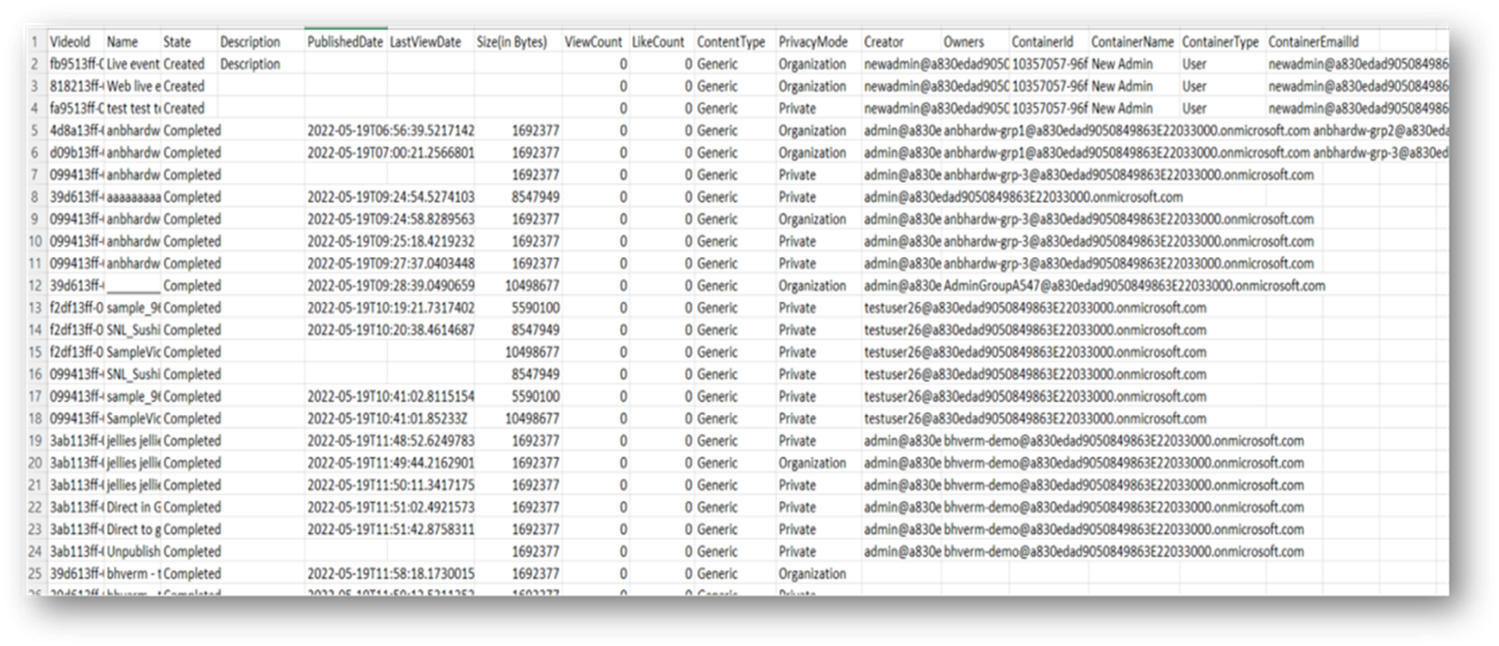
Tärkeitä tietoja raportista:
- Last View Date: Tämä päivämäärä on siepattu noin heinäkuusta 2021 lähtien. Tämä kenttä olisi tyhjä kaikissa aiemmin ladatuissa ja tarkastelluissa videoissa
Komentosarjan suorittamisen vaiheet
- Siirry kohtaan Stream Hallinta Asetukset –> Stream Siirto –> Raportoi ja lataa komentosarja
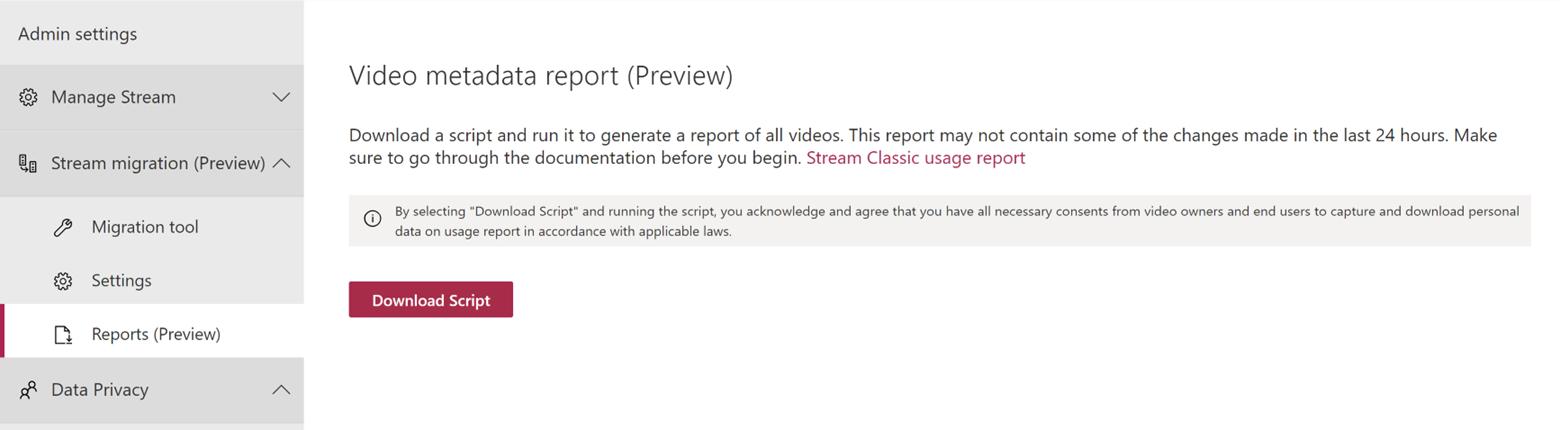
- Kopioi Stream tunnus selaimesta ja tallenna se tiedostoon.
- Avaa selain, paina F12-näppäintä ja siirry Stream-portaaliin
- Valitse Verkko-välilehti ja suodata päivitystunnuksen mukaan. Valitse vasemmalla olevista kahdesta pyynnöstä se, jossa on Request Method – GET.
- Etsi Valtuutustietojen otsikko Pyyntö-otsikoista ja kopioi arvo Bearer-merkin jälkeen
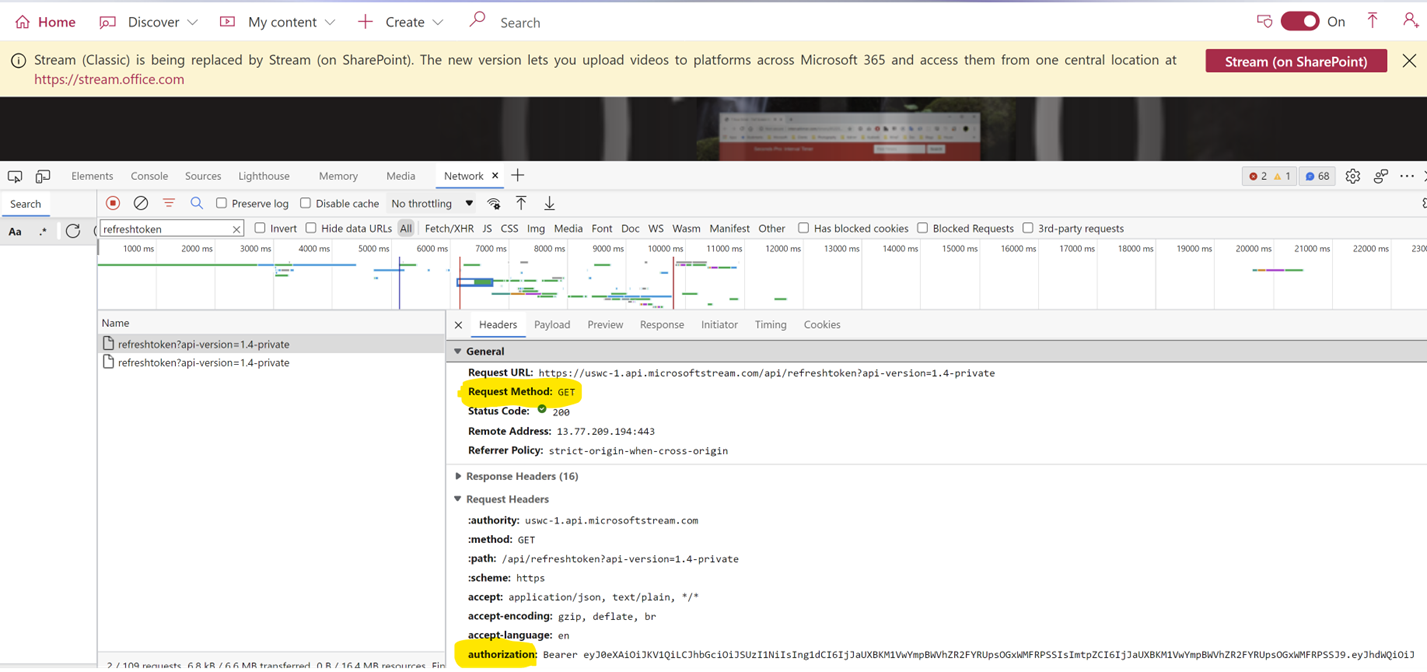
- Tallenna se tiedostoon, jossa on seuraava osoite, esimerkiksi: C:\Käyttäjät-alias<>\Documents\StreamReportGenerator\token.txt
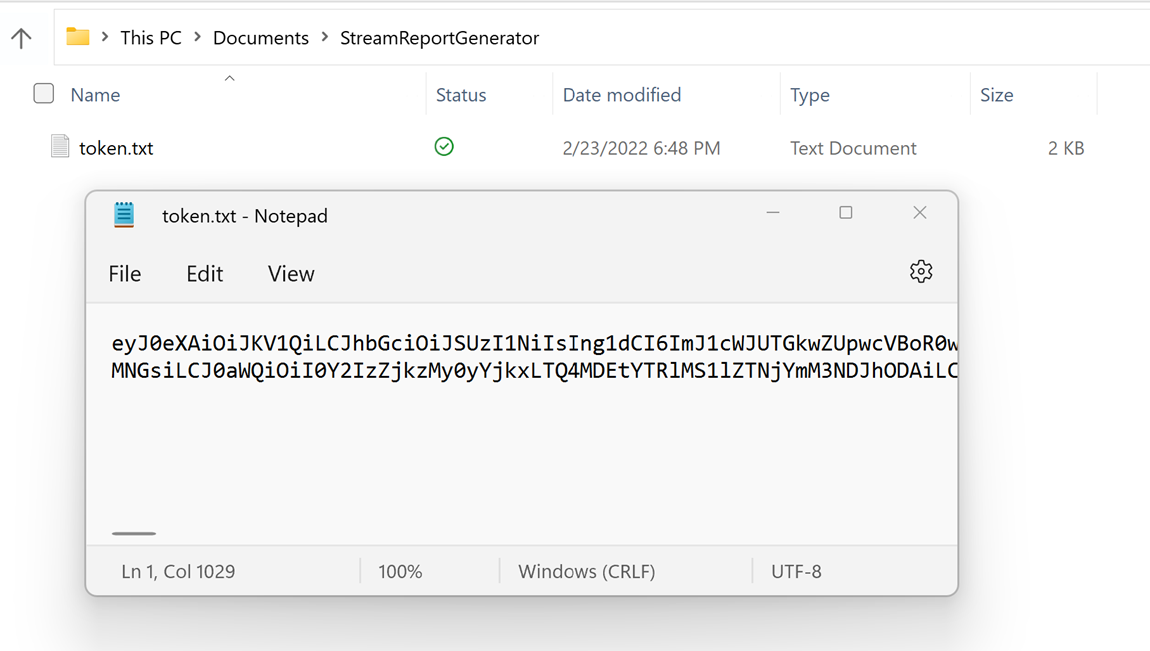
Päivitetään suurten vuokraajien tunnusta
- Suurten vuokraajien on ehkä annettava tunnus useammin kuin kerran, koska tunnus vanhenee tunnin kuluttua
- Päivitä tunnustiedosto selaimen uusimmalla tunnumella ja suorita komentosarja uudelleen
- Avaa PowerShell ja suorita komentosarja antamalla neljä syötettä:
- InputFile(Pakollinen): tiedostopolku Stream tunnuksen tuomiseksi
- OutDir (pakollinen): Kansiopolku, johon lopullinen raportti ja muutama välitiedosto on tallennettu
- AadTenantId (pakollinen): vuokraajan Microsoft Entra vuokraajan tunnus
- ResumeLastRun (valinnainen): Tosi/epätosi-merkintä, joka määrittää, jatketaanko suoritusta edellisestä suorituksesta vai haetaanko kaikki videot alusta. Oletus = true
- PublishedDateLe (valinnainen): hakee videomerkinnät, joiden julkaisupäivämäärä on pienempi kuin arvo. Esimerkki: "2022-07-15"
- PublishedDateGe (valinnainen): hakee videomerkinnät, joiden julkaisupäivämäärä on suurempi kuin arvo. Esimerkki: "2022-01-15"
Esimerkki käytöstä
.\StreamClassicVideoReportGenerator_V1.11.ps1 -AadTenantId "00000000-0000-0000-000000000000" -InputFile "C:\Users\alias\Desktop\token.txt" -OutDir "C:\Users\alias\Desktop" -ResumeLastRun tosi
.\StreamClassicVideoReportGenerator_V1.11.ps1 -AadTenantId "00000000-0000-0000-0000-00000000000" -InputFile "C:\Users\alias\Desktop\tokentxt" -OutDir "C:\Users\alias\Desktop" -ResumeLastRun true -PublishedDateLe "2022-07-15" -PublishedDateGe "2022-01-15"
- Komentosarja alkaa suorittaa ja noutaa tietoja raportin ohjelmointirajapinnoista
- Ohjelmointirajapintakutsujen vastaus tallennetaan OutDir-kansion StreamClassicVideoReport-kansioon
- Kun komentosarjan suorittaminen on valmis, lopullisen raportin CSV-tiedostot ovat käytettävissä StreamClassicVideoReport-kansiossa (Polku näkyy konsolissa)
- StreamClassicVideoReport-kansiossa luodaan uusi kansio jokaista komentosarjan suoritusta varten. Näiden kansioiden CSV-tiedostot sisältävät videotiedot vuokraajaasi varten
- Inventaarioraportissa luetellaan vain ne säilöt, joille on määritetty vähintään yksi video varaushierarkiaa kohden. Jos haluat tunnistaa säilöt, joihin videota ei ole määritetty ja jotka eivät siksi ole käytettävissä inventaarioraportissa, tutustu tähän.
Huomautus:
- Älä avaa luotuja tiedostoja komentosarjan ollessa käynnissä. Se aiheuttaa virheitä komentosarjan suorittamisen aikana
- Luoduilla tiedostoilla voi olla videon merkintöjen kaksoiskappaleita
Jatka komentosarjaa, jos ilmeni virhe
- Jos komentosarja pysähtyy kesken matkan verkko-/kone-ongelmien vuoksi, Hallinta voi suorittaa komentosarjan uudelleen, ja se jatkuu siitä pisteestä, jonka se pysäytti
- Ansioluettelon merkintä on oletusarvoisesti tosi. Jos haluat aloittaa uuden suorituksen, välitä ResumeLastRun-parametri muodossa epätosi
Esimerkki: .\StreamClassicVideoReportGenerator_V1.11.ps1 -AadTenantId "00000000-0000-0000-000000000000" -InputFile "C:\Users\alias\Desktop\token.txt" -OutDir "C:\Users\alias\Desktop" -ResumeLastRun false
Vianmääritysvirheet
Saat lisätietoja vianmäärityksestä jakamalla OutDir-kansiossa luodut log.txt ja state.csv tiedostot.
Esimerkki Power BI -analyysiraportista
Päivitetty viimeksi versioon 1.04
Varastoraportin tulosten analysoimiseksi loimme esimerkin Power BI Desktop mallin, joka käyttää komentosarjan tulostamia CSV-tiedostoja. Power BI -esimerkkiraportin avulla ymmärrät paremmin, mitä sisältö on Stream (Classic), kenelle se kuuluu ja onko se vanhentunut. Tämän raportin avulla voit päättää, mitkä säilöt haluat siirtää.
Huomautus
Tarjoamme tämän esimerkkimallin sellaisenaan. Sen on tarkoitus olla nopean hypyn alku siirtoanalyysille. Voit ottaa esimerkkimme, säätää sitä ja luoda siitä omia raporttejasi. Emme tarjoa tukea tälle mallille. Jos löydät siihen liittyviä ongelmia tai sinulla on ehdotuksia, korjaamme ne parhaamme mukaan, koska meillä on aikaa.
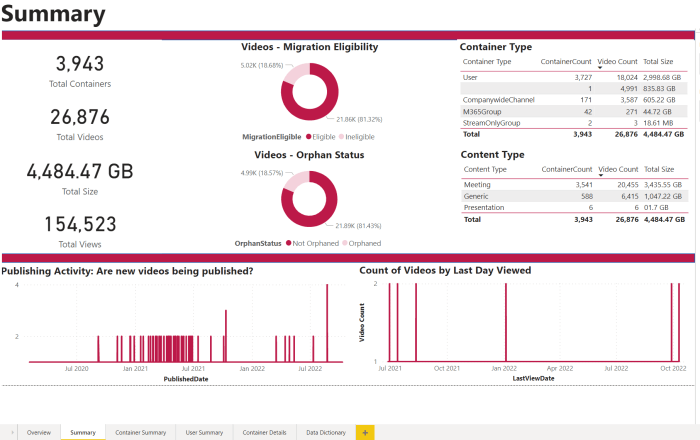
Analyysiraportin suorittaminen
Lataa powerBI-esimerkkimalli, joka analysoi Stream (Classic) varaston CSV-tiedoston. Malliversio päivitettiin viimeksi versioon 1.04. Varmista, että käytät uusinta versiota.
Avaa ladattu .pbit-tiedosto PowerBI Desktopissa
Kirjoita paikallinen tiedostopolku kansioon, joka sisältää komentosarjasta luodun .csv viennin (poista lopussa olevat kenoviivat polun lopusta)
Esimerkki: C:\StreamClassicVideoReport\20221013T1155251021
Valitse Lataa
Kohteen yhdistämismääritysraportti
Jos SharePointissa on yli 100 000 sivustoa, Microsoft 365:n ryhmän automaattisen määrityksen yhdistäminen ei ehkä toimi täydellisesti. Voit käyttää samaa varastoraporttia puuttuvien merkintöjen täyttämiseen. Toimi seuraavasti:
Lataa Siirron kohteet -välilehden Lataa Lataa kohteet -painikkeesta MigrationDestination (CSV) -malli. Käytä tätä tiedostoa komentosarjan syötteenä.
Suorita seuraava komento ja välitä vaiheessa 1 oleva tiedosto parametriarvona kohtaan MigrationDestinationCsvFilePath.
Esimerkki käytöstä
.\StreamClassicVideoReportGenerator_V1.11.ps1 -AadTenantId "00000000-0000-0000-0000-0000000000" -InputFile "C:\Users\alias\Desktop\token.txt" -OutDir "C:\Users\alias\Desktop" -CreateDestinationPathMappingForM365GroupContainers true -MigrationDestinationCsvFilePath "C:\Users\Username\Desktop\MigrationDestinations.csv"
Tuloste:
OutDir-kansioon luodaan uusi CSV-tiedosto nimeltä MigrationDestinationMappingForM365GroupContainers_guid.csv. Lataa tämä tiedosto MigrationTooliin lataamalla kohdesijainnit.
Myös logs_guid.txt luodaan lokitiedosto, jonka avulla voidaan mahdollisesti tutkia virheitä.
Kuvatekstit:
- Jos Microsoft 365 -ryhmillä ei ole linkitettyä SharePoint-sivustoa, täyttö on automaattisesti yllä olevan komentosarjan kautta, joten polku on tyhjä. Määritä manuaalisesti tällaisissa tapauksissa.
- Komentosarja edellyttää, että PowerShelliin on asennettu ExchangeOnline-cmdlet-komento, jotta ExchangeOnline-ohjelmointirajapinnan Get-UnifiedGroup-kutsu voidaan tehdä. Komentosarja käsittelee sitä, ja tämän cmdlet-komennon asentamiseen tarvitaan järjestelmän Hallinta käyttöoikeus. Suorita komentosarja laajennetussa tilassa ensimmäisellä kerralla.
- ExchangeOnline-järjestelmänvalvojat voivat käynnistää ExchangeOnline-ohjelmointirajapintoja. Etsi exchange-cmdlet-komennon suorittamiseen tarvittavat käyttöoikeudet
Komentosarja Stream käyttöoikeuksien korjaamiseksi (perinteinen)
Lataa komentosarja Stream käyttöoikeuksien korjaamiseksi (perinteinen)
Katso tämän komentosarjan dokumentaatiosta sen eri tilat ja kunkin saavutuksen tarkoitus.
Varmista, että komentosarja ja sen riippuvuudet on määritetty oikein vaiheessa 4 annettujen ohjeiden mukaisesti. Määritä suoritettava tila: tila 1, tila 2 tai tila 3.
Päätä, haluatko suorittaa komentosarjan, jonka Resume Flag -arvona on tosi vai epätosi.
- Jos päätät suorittaa komentosarjan, jonka Resume Flag -asetuksena on epätosi, komentosarja alkaa käsitellä arvoja alusta.
- Jos päätät suorittaa komentosarjan Jatkettavan merkinnän arvoksi tosi, komentosarjaa jatketaan automaattisesti siitä, mihin se jäi edellisessä suorituksesta. Komentosarja suoritetaan oletusarvoisesti vain Jatka epätosi -merkinnässä
Anna seuraavat valitsemaasi tilaan liittyvät syötetiedostot:
- Tila 1: Valmistele CSV-tiedosto sarakkeiden nimillä ContainerID ja ContainerType. Tässä tilassa syötteenä voi olla Microsoft 365 Group, Company channel Stream Group.Lataa mallisyötetiedosto
- Tila 2: Valmistele CSV-tiedosto sarakkeiden nimillä VideoId, ContainerId ja ContainerType. Tässä tilassa Microsoft 365 -ryhmä, CWC ja käyttäjäsäilöt hyväksytään säilötunnuksen syötteeksi. Lataa mallisyötetiedosto
- Tila 3: Valmistele syötteen CSV-tiedosto sarakkeiden nimillä ContainerID ja ContainerType. Tämä tila hyväksyy vain Microsoft 365 -ryhmän säilötunnuksen syötteeksi.Lataa mallisyötetiedosto
Kunkin tilan luoma komentosarjan tuloste tallennetaan omiin hakemistoihinsa. Hakemistorakenne olisi yhteinen kaikissa tiloissa:
ModeName_TimeStamp
Ulos: Tämä hakemisto sisältää tulostetiedostoja
Tila: Tämä hakemisto sisältää tilatiedostotHallinta-tunnus vaaditaan komentosarjan suorittamiseen, ja se voidaan poimia samassa kuin Varasto-raportissa.
Esimerkki käytöstä
.\StreamPermissionUpdate_V1.1.ps1 -AadTenantId "00000000-0000-0000-000000000000" -OutDir "C:\Users\alias\Desktop" -Resume $false -tokenFilePath "C:\Users\alias\Desktop\token.txt"
Kun suoritat yllä olevan komennon, sinua pyydetään valitsemaan tila ja syötettävä CSV-polku komentokehotteessa.
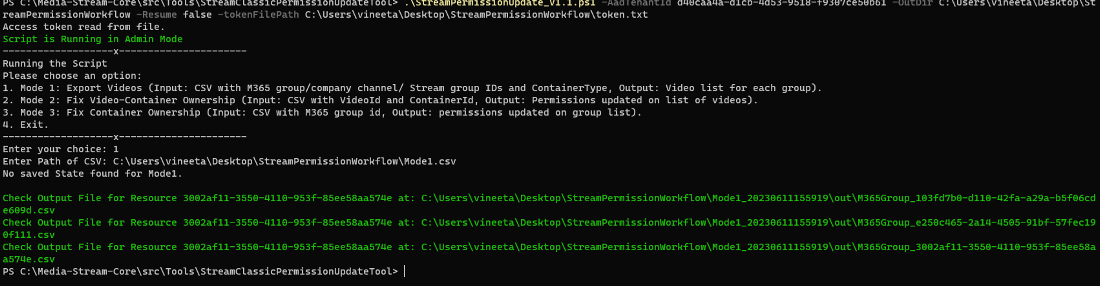
- Eri tilojen tulostiedostoissa on seuraavat sarakkeet:
- Tila 1: ContainerId, VideoId, Nimi, Kuvaus, Videon käyttöoikeudet.
- Tila 2: VideoId,ContainerId,ContainerType,Status, Error.
- Tila 3: VideoId , ContainerId , Status , Error.
Käyttöoikeudet ja kohteet
Tässä osiossa kerrotaan, miten käyttöoikeudet peilataan Stream (Classic) ja Stream (SharePoint) välillä.
Olemme jo käsitelleet videon siirron kohdesijainnin oletusasetukset. Järjestelmänvalvojat voivat ylikuormittaa oletusarvojamme. He voivat joko muuttaa yksittäisen kohteen sijaintia tai joukkona.
Stream (Classic)- ja Stream (SharePoint) -käyttöoikeuksien erot
Stream (Classic) videolla voi olla useita omistajia. OneDrivessa ja SharePointissa (ODSP) videolla voi olla useita omistajia SharePointissa, mutta sillä voi aina olla yksi omistaja OneDrive for Business (ODB).
ODSP:n fyysiset rajat tarkoittavat videoita fyysisessä sijainnissa (kuten kansiossa tai tiedostokirjastossa). Stream (Classic) on pehmeitä rajoja, mikä tarkoittaa, että videot voivat näkyä useissa sijainneissa ja ryhmissä, kuten MyContentissa ja Ryhmät.
Stream (Classic) on vanhoja rakenteita, kuten Stream ryhmiä tai yrityskanava. ODSP:ssä on Microsoft 365 -ryhmiä ja viestintäsivustoja.
Microsoft 365 -ryhmän SharePointissa ryhmän jäsenillä on aina muokkausoikeudet. Stream (Classic) jäsenillä voi olla osallistuja-asetukseen perustuvia muokkaus- tai tarkasteluoikeuksia ryhmän luontihetkellä.
videon käyttöoikeudet Stream (Classic) ja Stream (SharePoint) välillä peilataan. Edellä mainittujen käyttöoikeuksien eroavaisuuksien vuoksi suosittelemme kuitenkin, että käyt tämän artikkelin läpi yksityiskohtaisesti. Kun olet tutustunut käyttöoikeuksien eroihin, määritä mukautettuja käyttöoikeuksia muutamalle testivideolle, siirrä ne ja varmista sitten, että käyttöoikeudet toimivat odotetulla tavalla. Jotkin videot liittyvät useisiin entiteetteihin, kuten käyttäjiin, ryhmiin, Stream ryhmiin ja yrityskanavaan. Näiden useiden entiteettien videoiden siirtokohde ja käyttöoikeudet selitetään seuraavissa tapauksissa.
Tapaus 1: Henkilökohtainen video, yhden omistajan tapaus
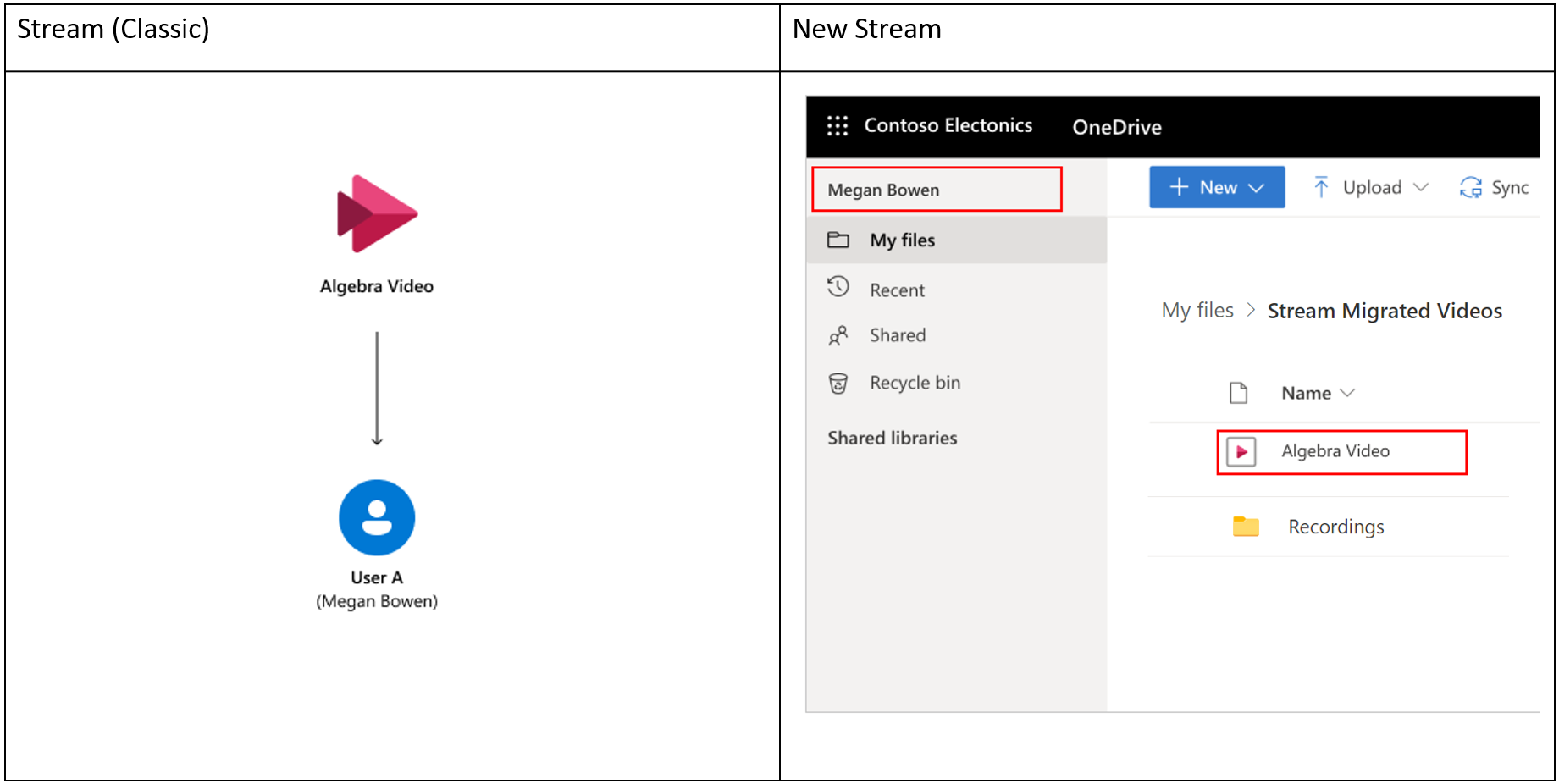
Käyttäjä A lataa videon Stream (Classic). Videota ei koskaan näytetä ryhmässä tai kanavassa, ja käyttäjä A on ainoa omistaja. Oletussiivittämismääritys Stream:
- Video lisätään käyttäjän A OneDrive for Business Stream Siirretty videot -kansioon. Käyttäjä A saa oletusarvoisesti omistajan käyttöoikeuden.
- Jos video on Teams-kokoustallenteita, se siirretään "Tallenteet"-kansioon samassa Stream Migrated Videos -kansiossa.
- (Mukautettu) OneDrive-videolle määritetään katseluoikeudet, jotka vastaavat Stream (Classic) määritettyjä käyttöoikeuksia. Katsojat eivät voi ladata tiedostoja.
Tapaus 2: Henkilökohtainen video, useita omistajia
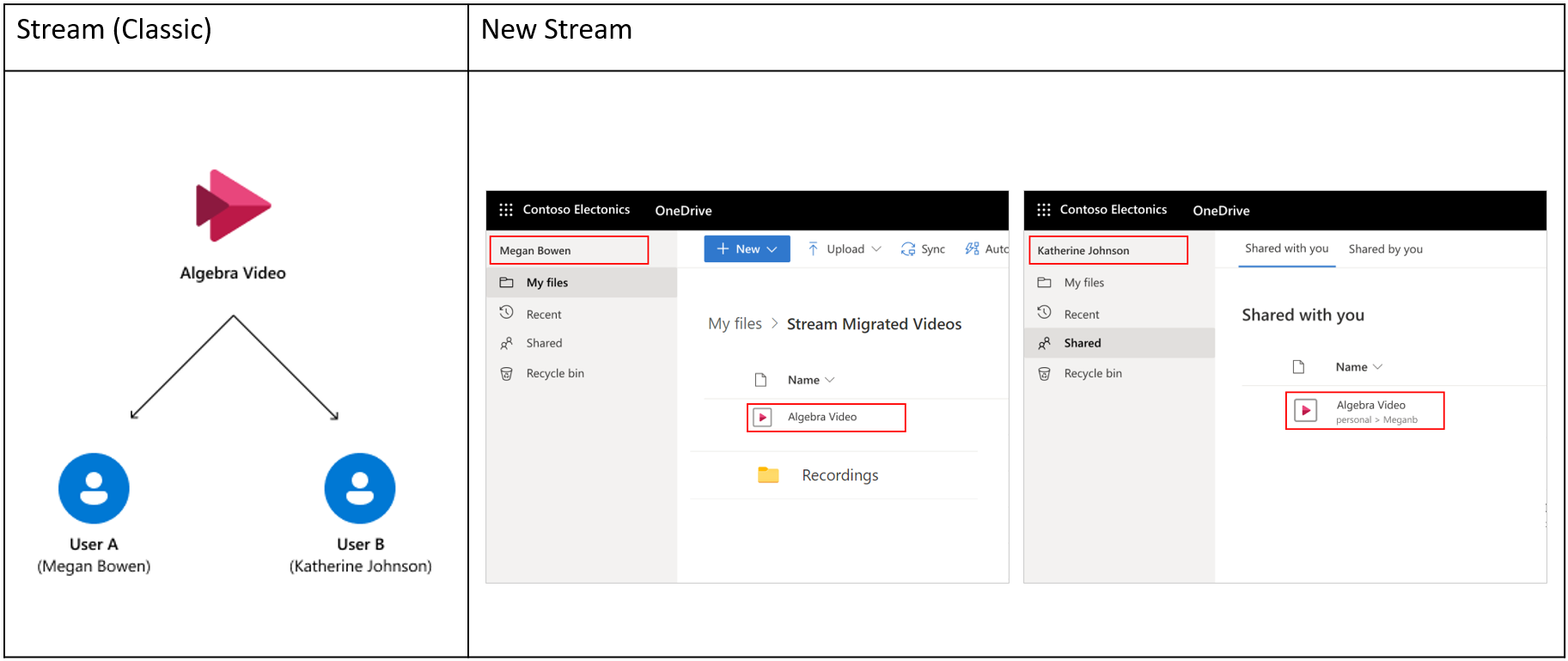
Käyttäjä A lataa videon Stream (Classic) ja jakaa omistajuuden käyttäjälle B. Videota ei koskaan näytetä ryhmässä tai kanavassa. Oletussiivittämismääritys Stream:
- Video lisätään käyttäjän A OneDrive for Business Stream Siirretty videot -kansioon. Käyttäjä A saa oletusarvoisesti omistajan käyttöoikeuden.
- Jos video on Teams-kokoustallenteita, se siirretään "Tallenteet"-kansioon samassa Stream Migrated Videos -kansiossa.
- (Mukautettu) Käyttäjä B saa videon omistajan käyttöoikeudet.
- (Mukautettu) OneDrive-videolle määritetään katseluoikeudet, jotka vastaavat Stream (Classic) määritettyjä käyttöoikeuksia. Katsojat eivät voi ladata tiedostoja.
- Käyttäjä B näkee tämän videon jaettu kanssani office.com, OneDrivessa jne. Microsoft 365 -haun kautta.
Tapaus 3: Ryhmävideo sekä henkilökohtainen ja ryhmän omistaja -tapaus
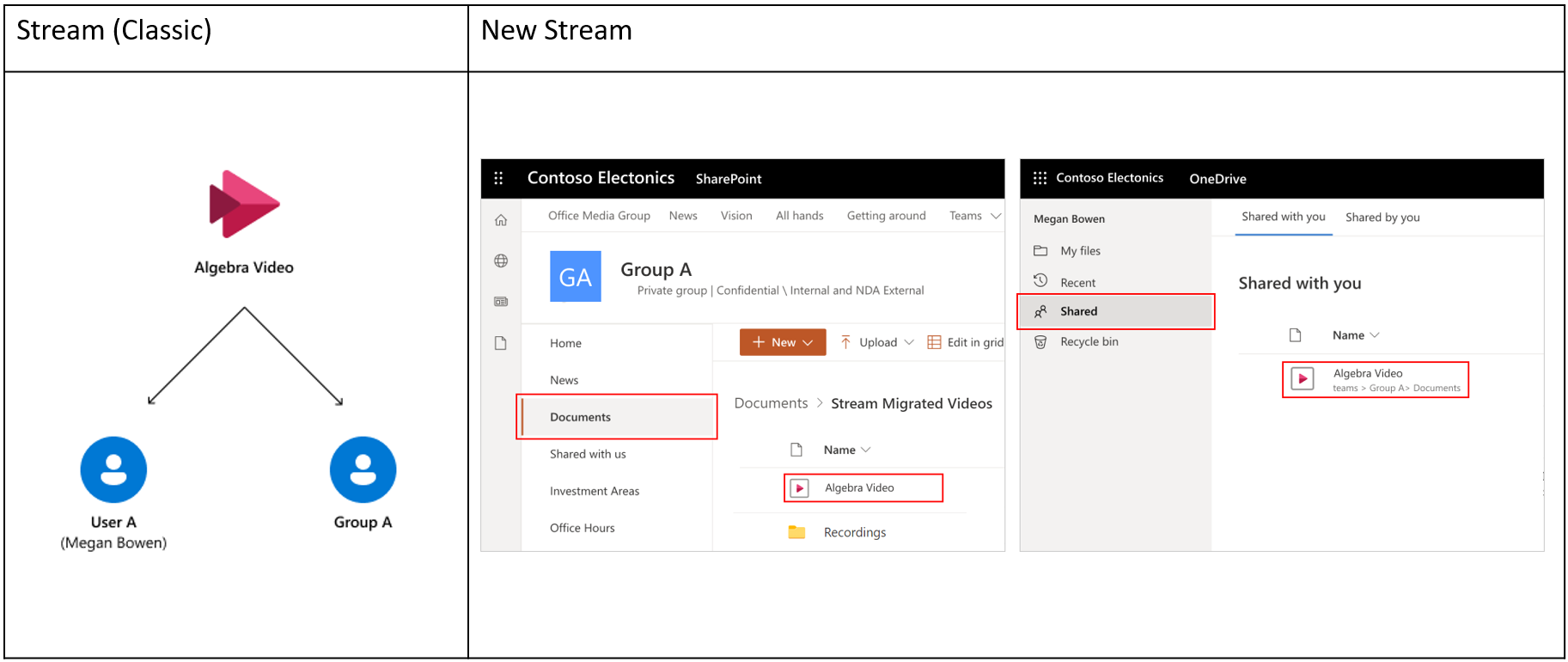
Käyttäjä A lataa videon Stream (Classic) ja jakaa omistajuuden ryhmän A kanssa.Oletussiivittämismääritykset Stream:
- Video lisätään Stream Siirretyt videot -kansioon ryhmän A SharePoint-työryhmäsivustossa.
- (Mukautettu) Periytyminen katkaistaan "Stream Migrated Videos" -kansiossa, eikä se peri mitään käyttöoikeuksia pääsivustosta. Lisäksi sovellamme kansioon tiettyjä käyttöoikeuksia vastaamaan niitä, jotka vastaavat ryhmän jäsenyyttä Stream (Classic). Tämän kansion sisältämät tiedostot perivät edelleen käyttöoikeudet siitä.
- (Mukautettu) Käyttäjälle A on määritetty videon omistajan käyttöoikeudet.
- Käyttäjä A näkee tämän videon Jaettu kanssani -kohdassa office.com, OneDrivessa jne. Microsoft 365 -haun kautta.
- (Mukautettu) SharePoint-videolle määritetään katseluoikeudet, jotka vastaavat Stream (Classic) määritettyjä käyttöoikeuksia. Katsojat eivät voi ladata tiedostoja.
- Jos video on Teams-kokoustallenteita, se siirretään "Tallenteet"-kansioon samassa Stream Migrated Videos -kansiossa ja vastaavissa kanavakansioissa.
Tapaus 4: Ryhmävideo, useiden ryhmien omistajien tapaus
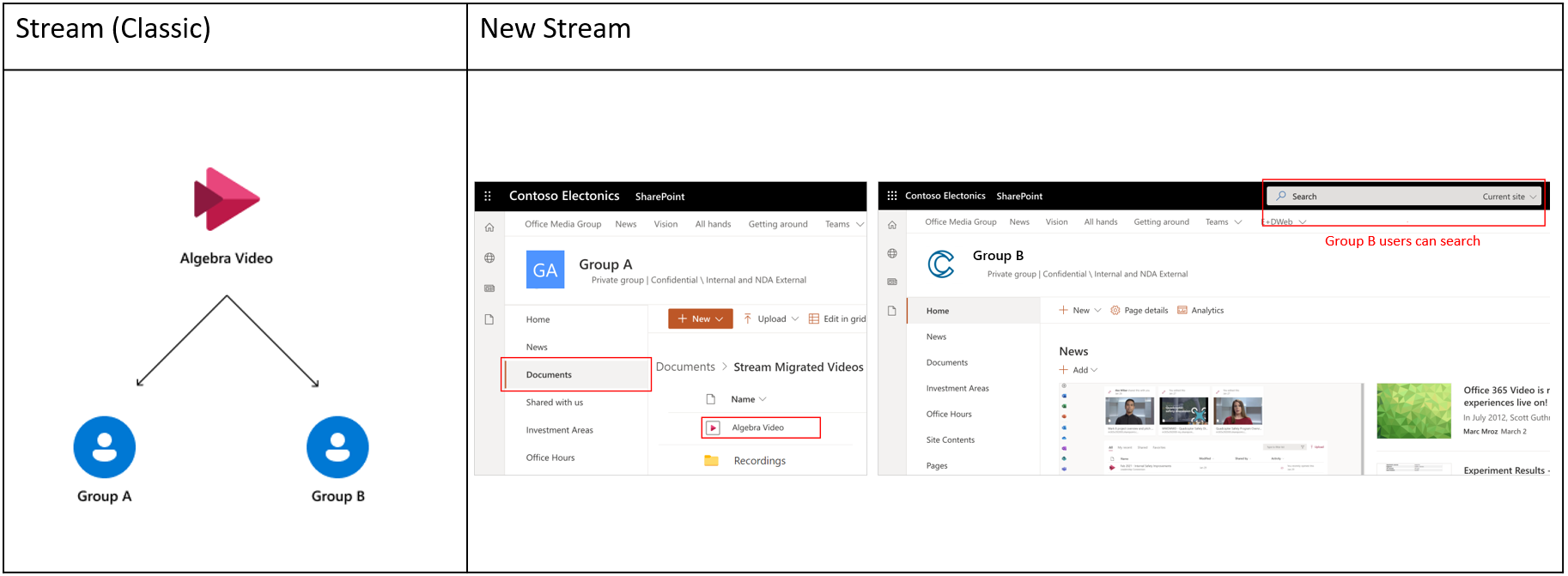
Käyttäjä A lataa videon Stream (Classic) ja jakaa omistajuuden sekä ryhmän A että B kanssa. Oletusarvoinen siirtomääritys Stream:
- Ensimmäinen Microsoft 365 -ryhmä, jossa video lisättiin, on sen oletusomistaja.
- Video lisätään Stream Siirretyt videot -kansioon ryhmän A SharePoint-työryhmäsivustossa.
- (Mukautettu) Periytyminen katkaistaan "Stream Migrated Videos" -kansiossa, eikä se peri mitään käyttöoikeuksia pääsivustoltaan A. Lisäksi sovellamme tähän kansioon tiettyjä käyttöoikeuksia vastaamaan ryhmän A jäsenyyden käyttöoikeuksia Stream (Classic). Tämän kansion sisältämät tiedostot perivät edelleen käyttöoikeudet siitä.
- (Mukautettu) B-ryhmän Microsoft 365 -ryhmän jäsenille määritetään videon omistajan käyttöoikeudet. He eivät näe tätä videota suoraan Microsoft 365 -ryhmässään, mutta he voivat silti käyttää sitä Microsoft 365 -haun kautta.
- (Mukautettu) Tämän videon alkuperäiselle palvelimeen lataajalle Stream (Classic) on määritetty omistajan käyttöoikeus, ja se näkee tämän videon "Jaettu kanssani" -kohdassa office.com, OneDrivessa jne. Microsoft 365 -haun kautta.
- (Mukautettu) SharePoint-videolle määritetään katseluoikeudet, jotka vastaavat Stream (Classic) määritettyjä käyttöoikeuksia. Katsojat eivät voi ladata tiedostoja.
- Jos video on Teams-kokoustallenteita, se siirretään Tallenteet-kansioon samassa Stream Migrated Videos -kansiossa ja vastaavissa kanavakansioissa.
Tapaus 5: vain Stream ryhmän video, usean ryhmän omistajan tapaus
Huomautus
Stream ryhmät ovat peräisin Office 365 Videosta siirtoon Stream (Classic). Jos et siirtäisi Stream (Classic) Office 365 Videosta, tämä tapaus ei vaikuta sinuun.
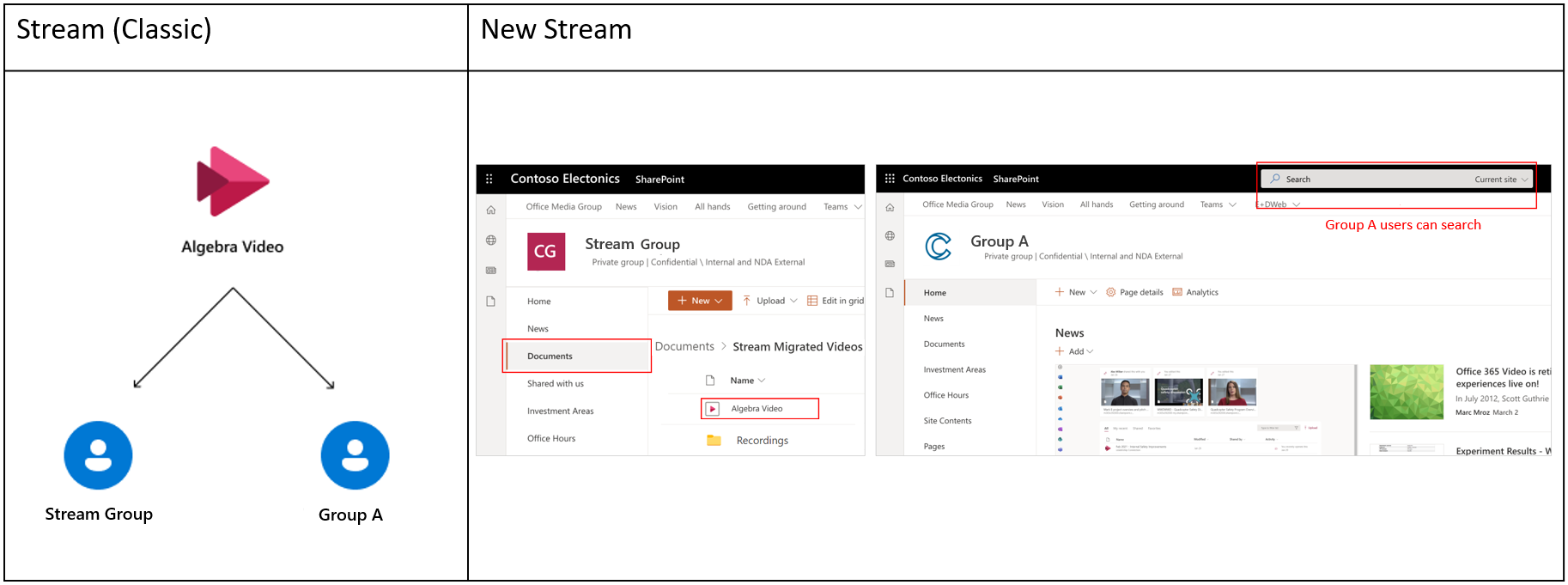
Käyttäjä A lataa videon Stream (Classic) ja jakaa omistajuuden sekä Stream ryhmän että Microsoft 365 -ryhmän A kanssa videon muina omistajina. Oletussiivittämismääritys Stream:
- Microsoft 365:n ja Stream välillä vain Stream ryhmä, johon video lisättiin, valitaan kohteeksi.
- Järjestelmänvalvojat voivat luoda uuden SharePoint-sivuston tai siirtää Stream ryhmän sisällön aiemmin luodun sivuston avulla
- Ylimmän tason Stream Siirretyt videot -kansio luodaan yllä olevan sivuston päätiedostokirjastoon. Tähän ylimmän tason kansioon luodaan kansio (ryhmän nimellä). Video lisätään sitten ryhmän kansioon.
- (Mukautettu) Periytyminen katkaistaan "Stream Migrated Videos" -kansiossa, eikä se peri mitään käyttöoikeuksia pääsivustoltaan A. Lisäksi lisäämme yksittäiseen ryhmäkansioon tiettyjä käyttöoikeuksia, jotka vastaavat vastaavan ryhmän jäsenyyttä Stream (Classic). Ryhmäkohtaisen kansion sisältämät tiedostot perivät siltä käyttöoikeudet.
- (Mukautettu) Ryhmä Microsoft 365 -ryhmän jäsenille määritetään videon omistajan käyttöoikeudet.
- Ryhmä A:n jäsenet eivät näe tätä videota suoraan ryhmäsivustossaan, mutta heillä on silti käyttöoikeus Microsoft 365 -haun kautta.
- (Mukautettu) Tämän videon alkuperäinen palvelimeen lataaja Stream (Classic) on määritetty omistajan käyttöoikeus, ja hän näkee tämän videon "Jaettu kanssani" -kohdassa office.com, OneDrivessa jne. Microsoft 365 -haun kautta.
- (Mukautettu) Katseluoikeudet määritetään videolle, joka vastaa Stream (Classic) määritettyjä käyttöoikeuksia. Katsojat eivät voi ladata tiedostoja.
- Jos video on Teams-kokoustallenteita, se siirretään "Tallenteet"-kansioon vastaavien ryhmien ja niiden kanavakansioiden sisällä.
Tapaus 6: Yrityskanavan video, useiden ryhmien omistajien tapaus
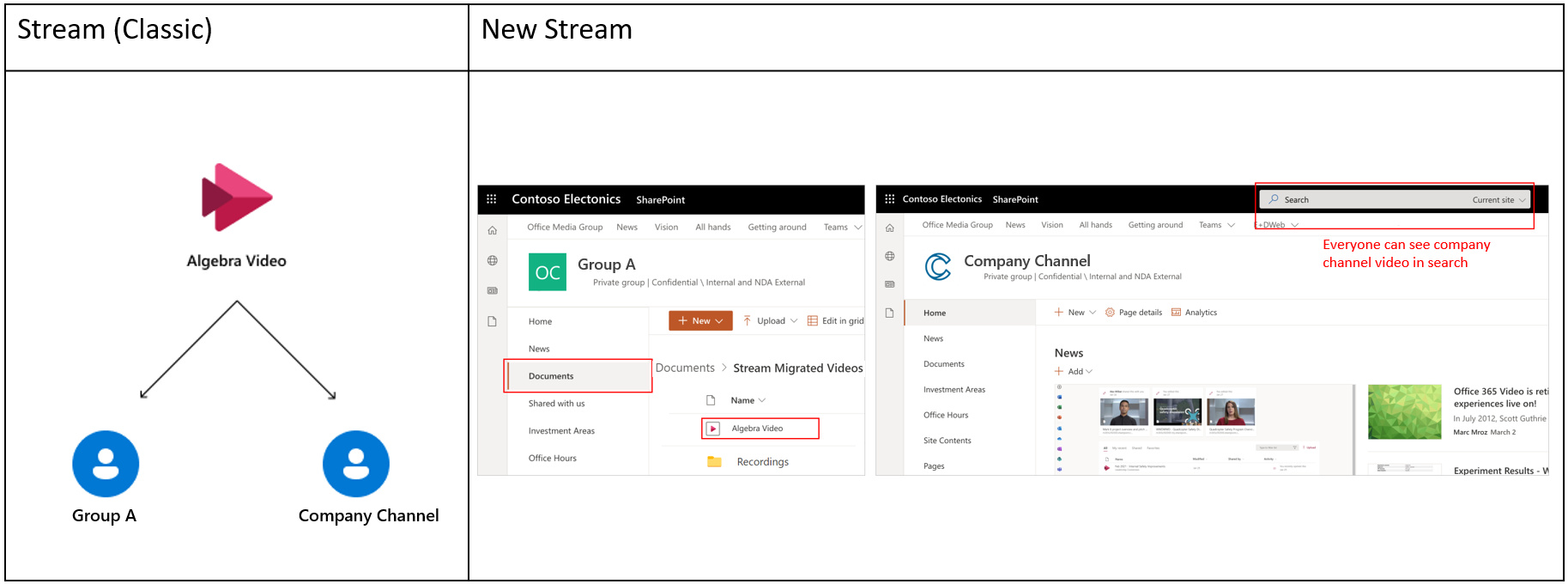
Käyttäjä A lataa videon Stream (Classic) ja jakaa omistajuuden sekä Yritys-kanavan että Microsoft 365 Group A:n kanssa videon muina omistajina. Oletussiivittämismääritys Stream:
- Microsoft 365 -ryhmän ja yrityskanavan välillä valitaan ensimmäiseksi Microsoft 365 -ryhmäksi, johon video lisättiin.
- Video lisätään Stream Siirretyt videot -kansioon ryhmän A SharePoint-työryhmäsivustossa.
- (Mukautettu) Periytyminen katkaistaan "Stream Migrated Videos" -kansiossa, eikä se peri mitään käyttöoikeuksia pääsivustoltaan A. Lisäksi sovellamme tähän kansioon tiettyjä käyttöoikeuksia vastaamaan ryhmän A jäsenyyden käyttöoikeuksia Stream (Classic). Tämän kansion sisältämät tiedostot perivät edelleen käyttöoikeudet siitä.
- (Mukautettu) Yrityskanava ei näe tätä videota heidän sivustossaan, mutta video on kaikkien organisaation käyttäjien käytettävissä, joilla on (EEEU) -katseluoikeudet Microsoft 365 -haun kautta.
- (Mukautettu) Tämän videon alkuperäiselle palvelimeen lataajalle Stream (Classic) on määritetty omistajan käyttöoikeus, ja se näkee tämän videon "Jaettu kanssani" -kohdassa office.com, OneDrivessa jne. Microsoft 365 -haun kautta.
- (Mukautettu) SharePoint-videolle määritetään katseluoikeudet, jotka vastaavat Stream (Classic) määritettyjä käyttöoikeuksia. Katsojat eivät voi ladata tiedostoja.
- Jos video on Teams-kokoustallenteita, se siirretään "Tallenteet"-kansioon samassa Stream Migrated Videos -kansiossa ja vastaavissa kanavakansioissa.
Tapaus 7: Yrityskanavan video, käyttäjien omistajien tapaus
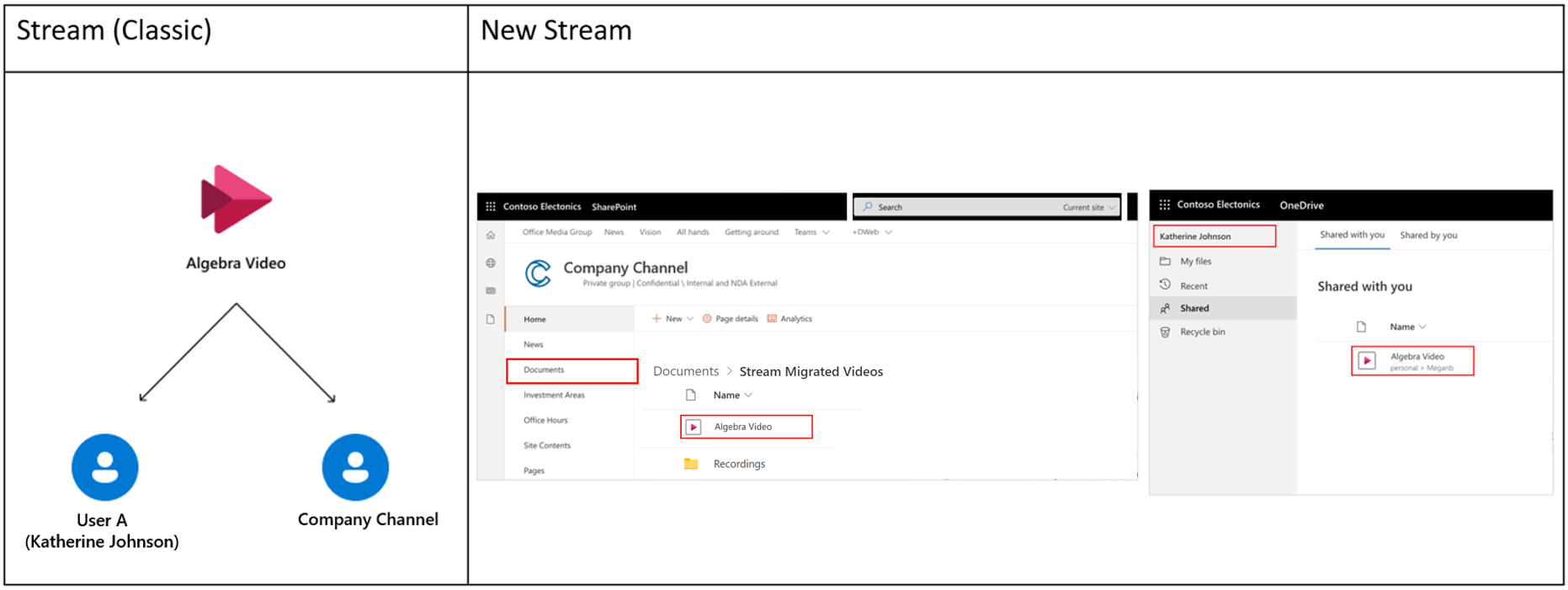
Käyttäjä A lataa videon Stream (Classic) ja liittää sen Yritys-kanavaan. Oletussijainnin yhdistäminen Stream
- Useiden käyttäjien ja koko yrityksen laajuiden kanavien välillä ensimmäinen yrityksen laajuinen kanava, johon video lisättiin, valitaan kohteeksi.
- Järjestelmänvalvojat voivat luoda uuden SharePoint-sivuston tai siirtää yrityksenlaajuisen kanavan sisällön aiemmin luodun sivuston avulla.
- Ylimmän tason Stream Siirretyt videot -kansio luodaan yllä olevan sivuston päätiedostokirjastoon. Tähän ylimmän tason kansioon luodaan kansio (kanavan nimellä). Tämän jälkeen video lisätään kanavan kansioon.
- (Mukautettu) Periytyminen katkaistaan "Stream Migrated Videos" -kansiossa, eikä se peri mitään käyttöoikeuksia pääsivustoltaan A. Lisäksi sovellamme EEEU-näkymän käyttöoikeutta tähän ylimmän tason kansioon. Kanavakansion sisältämät tiedostot perivät käyttöoikeudet pääkanavakansiosta.
- (Mukautettu) Tämän videon alkuperäiselle palvelimeen lataajalle Stream (Classic) on määritetty omistajan käyttöoikeus, ja se näkee tämän videon "Jaettu kanssani" -kohdassa office.com, OneDrivessa jne. Microsoft 365 -haun kautta.
- (Mukautettu) Katseluoikeudet määritetään videolle, joka vastaa Stream (Classic) määritettyjä käyttöoikeuksia. Katsojat eivät voi ladata tiedostoja.
- Jos video on Teams-kokoustallenteita, se siirretään "Tallenteet"-kansioon vastaavien kanavakansioiden sisällä.
Suosittelemme, että teet seuraavat edellä kuvatut ehdot:
- Siirrä useita vain Stream ryhmiä yhteen sivustoon ja siirrä yrityksenlaajuisia kanavia yhteen sivustoon. Älä siirrä molempia samaan sivustoon.
- Älä siirrä kaikkia kanavia tai Stream ryhmiä yksittäisiin sivustoihin, sillä kullekin tiedostolle määritetyt mukautetut käyttöoikeudet tyhjentävät SharePoint-sivustotason kiintiöt.
- Suosi oletusarvoja useimmissa siirtokohteissa. Siirrä Microsoft 365 -ryhmät aiemmin luotuihin sivustoihinsa ja käyttäjät vastaaviin ODB-ryhmiin.
Edellä mainittujen päätösten syyt
- Pitämällä videot ryhmässä yhdessä varmistat, että ne ovat yhdenmukaisia SharePoint-käyttöoikeusmallin kanssa. Lisäksi käyttäjät voivat nähdä kaikki videonsa yhdessä paikassa. Jos ryhmän videoille ei ole oletusarvoja, jotkin ryhmävideot siirtyvät yksittäisten käyttäjien ODB-suodattimiin.
- Jos kyseessä on video, joka on liitetty sekä Stream ryhmään että Microsoft 365 -ryhmään, siirrämme videon ensin mainittuun, koska emme voi määrittää käyttöoikeuksia vain Stream -ryhmälle SharePointissa
- Jos päätät siirtää Microsoft 365 -ryhmän ensin, sillä ei ole yleisiä videoita, koska nämä videot siirtyvät vain Stream -ryhmässä.
- Toisaalta jos siirrät ensin vain Stream -ryhmän, siirrämme kaikki videot, myös yleiset, ja määritämme käyttöoikeudet Microsoft 365 -ryhmälle myös yleisille videoille. Se on mahdollista, koska ODSP:ssä on jo Microsoft 365 -ryhmän käyttäjätiedot. Päinvastoin, se ei kuitenkaan ole mahdollista.
- Vastaavasti sekä yrityskanavaan että Microsoft 365 -ryhmään liittyvissä videoissa video siirretään jälkimmäiseen, koska käyttöoikeuksia ei voi määrittää yrityskanavalla (videot näkyvät kaikille organisaatiossa).
- Videoiden siirtäminen yrityksen kanavakansioihin on suositeltavaa, kun lisäät ne käyttäjän ODB:hen, koska voimme hyötyä videon pitämisestä yhdessä yrityskanavalla.
Yhteenvetona, jos video on liitetty useisiin entiteetteihin, kuten Microsoft 365 -ryhmään, Stream ryhmään ja yrityskanavaan, noudatamme tätä järjestystä:

Yksityiskohtaiset käyttöoikeusskenaariot
Alla olevassa taulukossa esitellään, mitä käyttöoikeuksille tapahtuu eri tapauksissa:
| OneDrive | SharePoint (julkinen ryhmä, yksityinen ryhmä tai pilkkusivusto) | |
|---|---|---|
| Käyttäjä A (tekijä & vain omistaja) Pääsäilö: Käyttäjä A^ |
#1. Sijainti: Käyttäjän A ODB Käyttäjällä A on tiedostojen ja kansioiden omistajan käyttöoikeudet. Katselijat– kohta 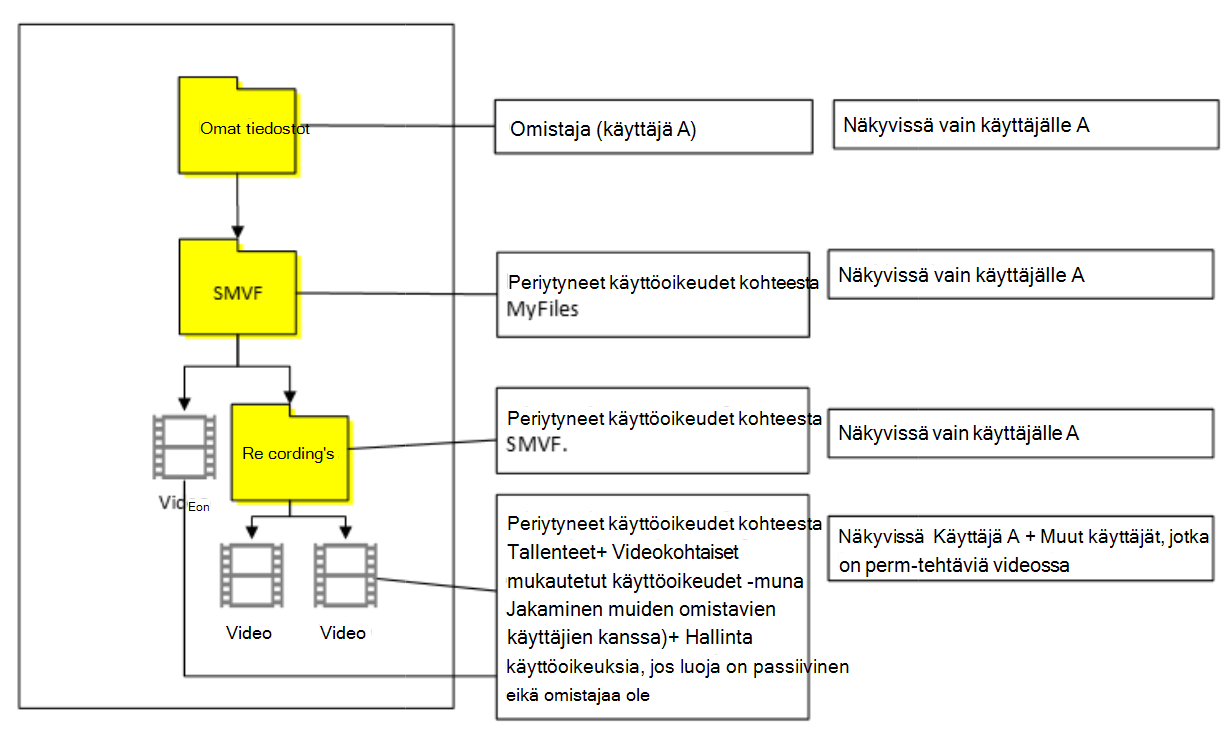 #2. Sijainti: mikä tahansa muu ODB #2. Sijainti: mikä tahansa muu ODBKäyttäjä A ja muu henkilö saavat omistajan käyttöoikeudet tiedostoihin, & kansioon. 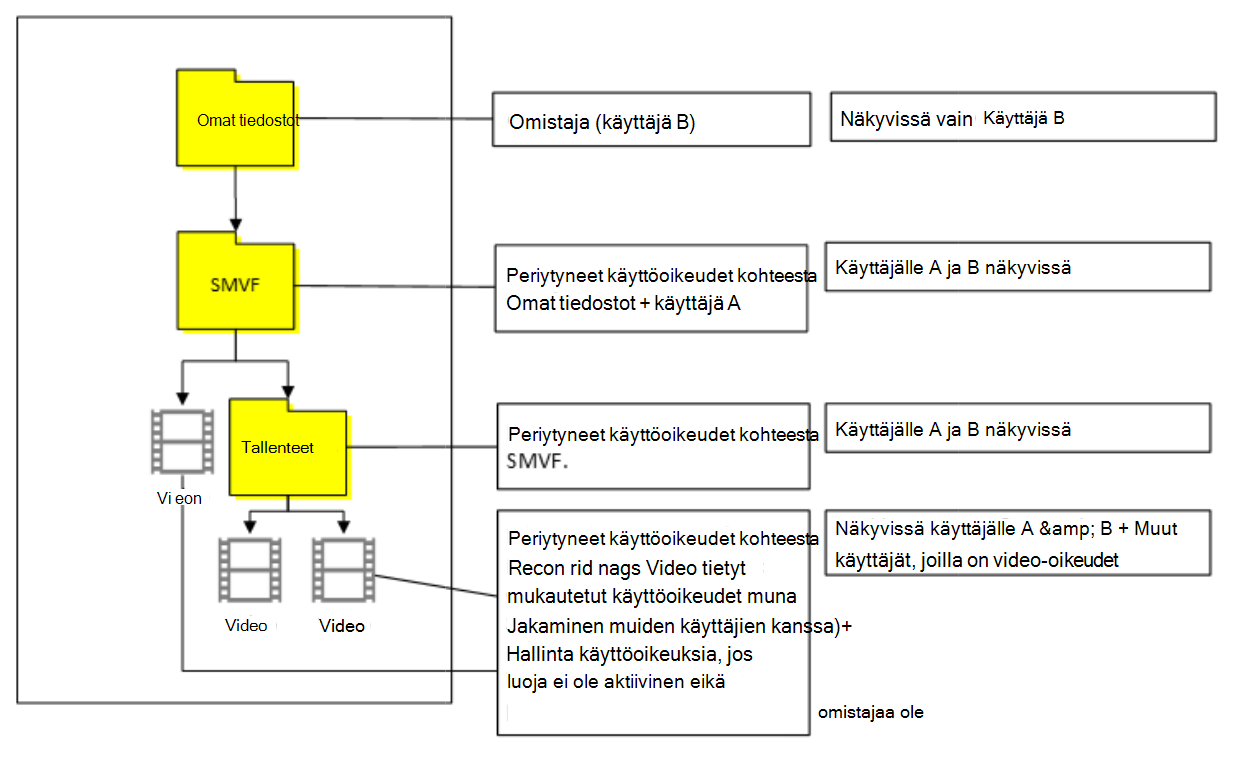 |
#3. Käyttäjä A saa omistajan käyttöoikeuden ja sivustokokoelman järjestelmänvalvoja saa omistajan käyttöoikeudet kaikkiin tiedostoihin ja kansioihin. 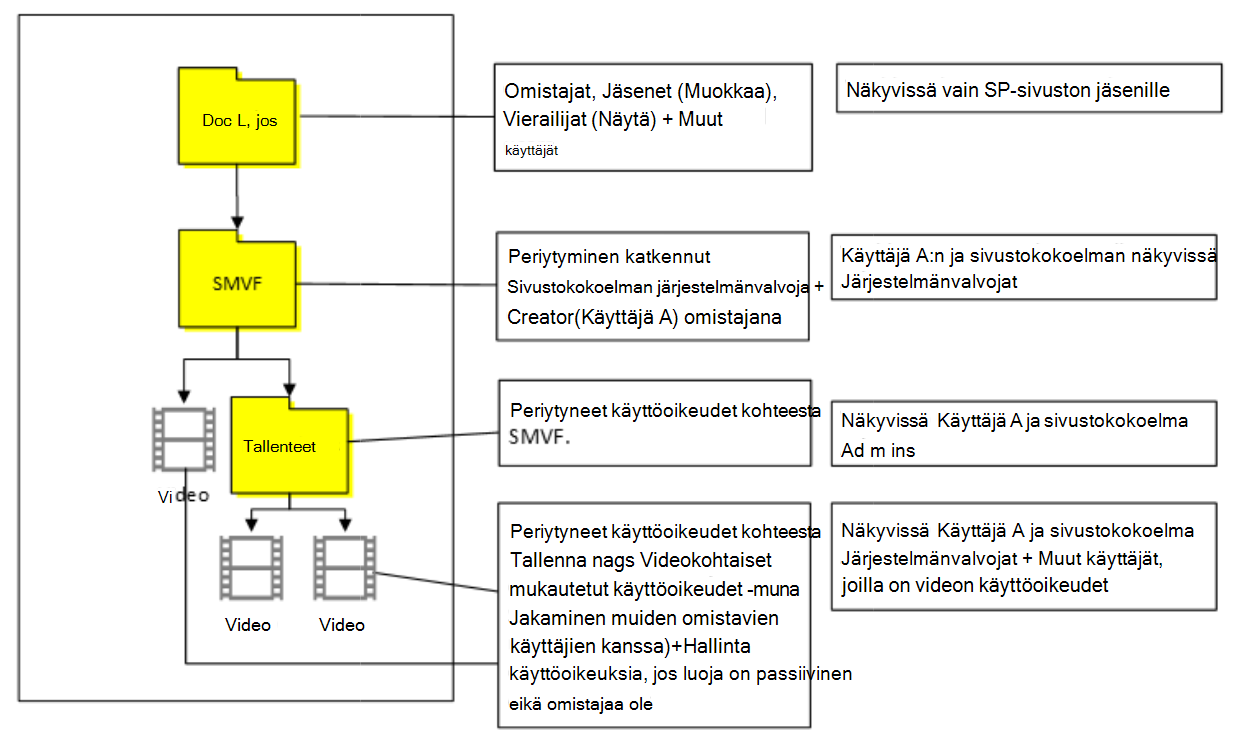 |
| Käyttäjä A (tekijä) ja käyttäjä B (toinen omistaja) Pääsäilö: käyttäjä A |
#4. Sijainti: Käyttäjän A ODB Käyttäjällä A on tiedostojen ja kansioiden omistajan käyttöoikeudet. Käyttäjällä B on omistajan käyttöoikeus vain videotiedostoon. Käyttäjä B ei näe SMVF-kansiota. Käyttäjä B voi hakea tiedostoa ja katsoa videon. 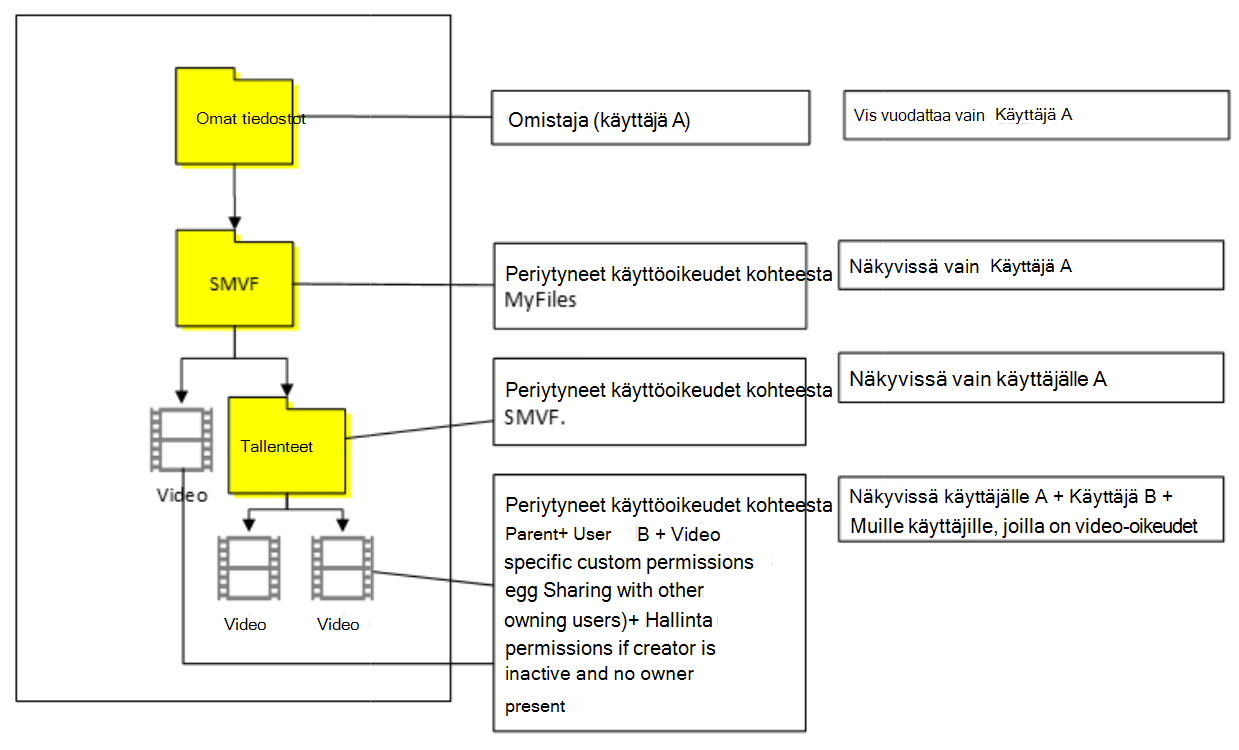 #5. Sijainti: käyttäjän B ODB Sekä käyttäjällä A että käyttäjällä B on kaikkien tiedostojen ja kansioiden omistajan käyttöoikeudet. 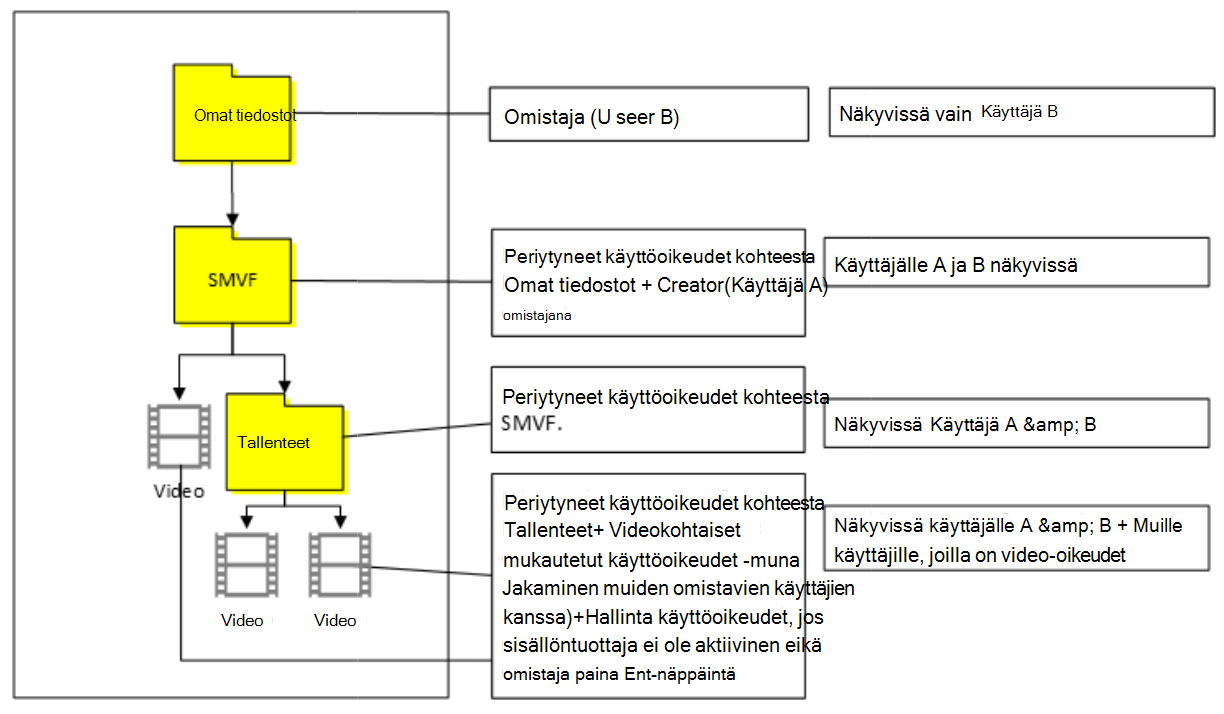 |
#6. Käyttäjä A saa omistajan käyttöoikeuden ja sivustokokoelman järjestelmänvalvoja saa omistajan käyttöoikeudet kaikkiin tiedostoihin ja kansioihin. Käyttäjällä B on omistajan käyttöoikeudet vain videotiedostossa, eikä käyttäjä näe SMVF^-tiedostoa. 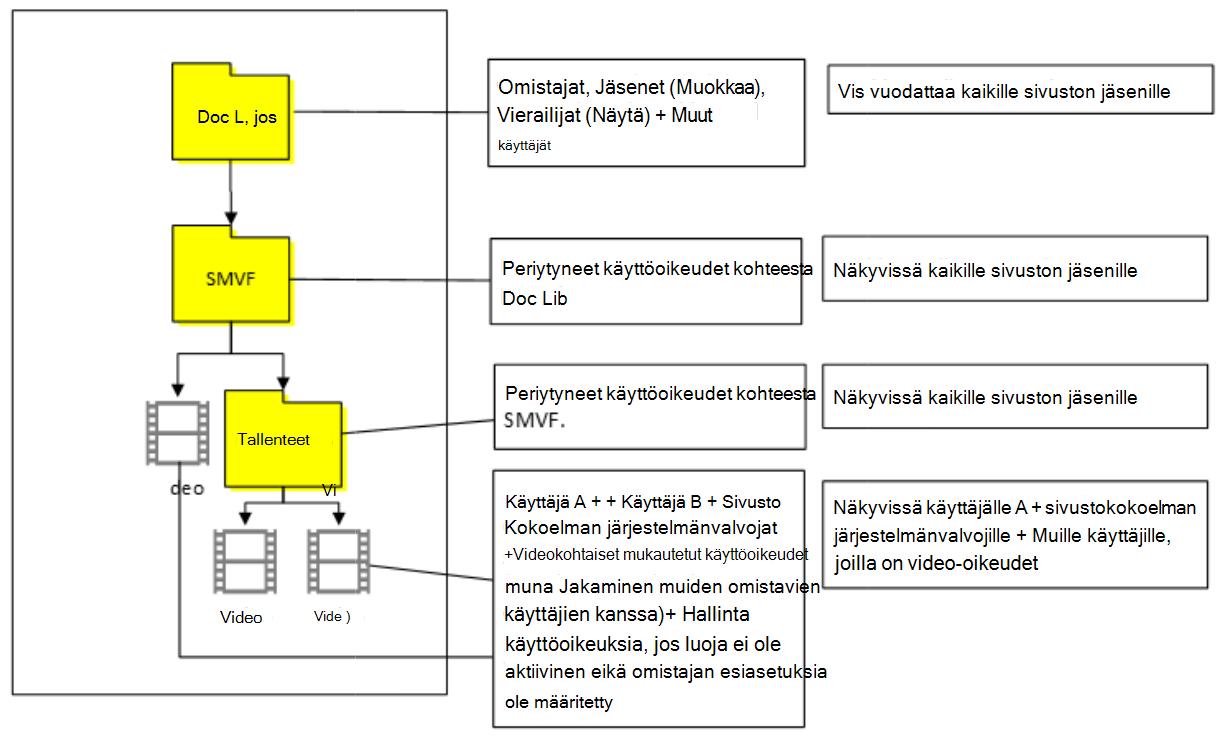 |
| Käyttäjä A ja ryhmä A Pääsäilö: Ryhmä A |
#7. Sijainti: Käyttäjän A ODB Käyttäjä A saa omistajan käyttöoikeudet tiedostoihin ja SMVF:ään. Ryhmän jäsenillä on muokkaus- tai tarkasteluoikeudet osallistujan merkintäasetuksen perusteella Stream (Classic) kaikissa tiedostoissa ja SMVF-tiedostoissa. Microsoft 365 group A -jäsenet on lisättävä tiedoston omistajiksi. He voivat vain katsoa videon ja etsiä sitä, mutta eivät näe tiedostoja tai kansiota 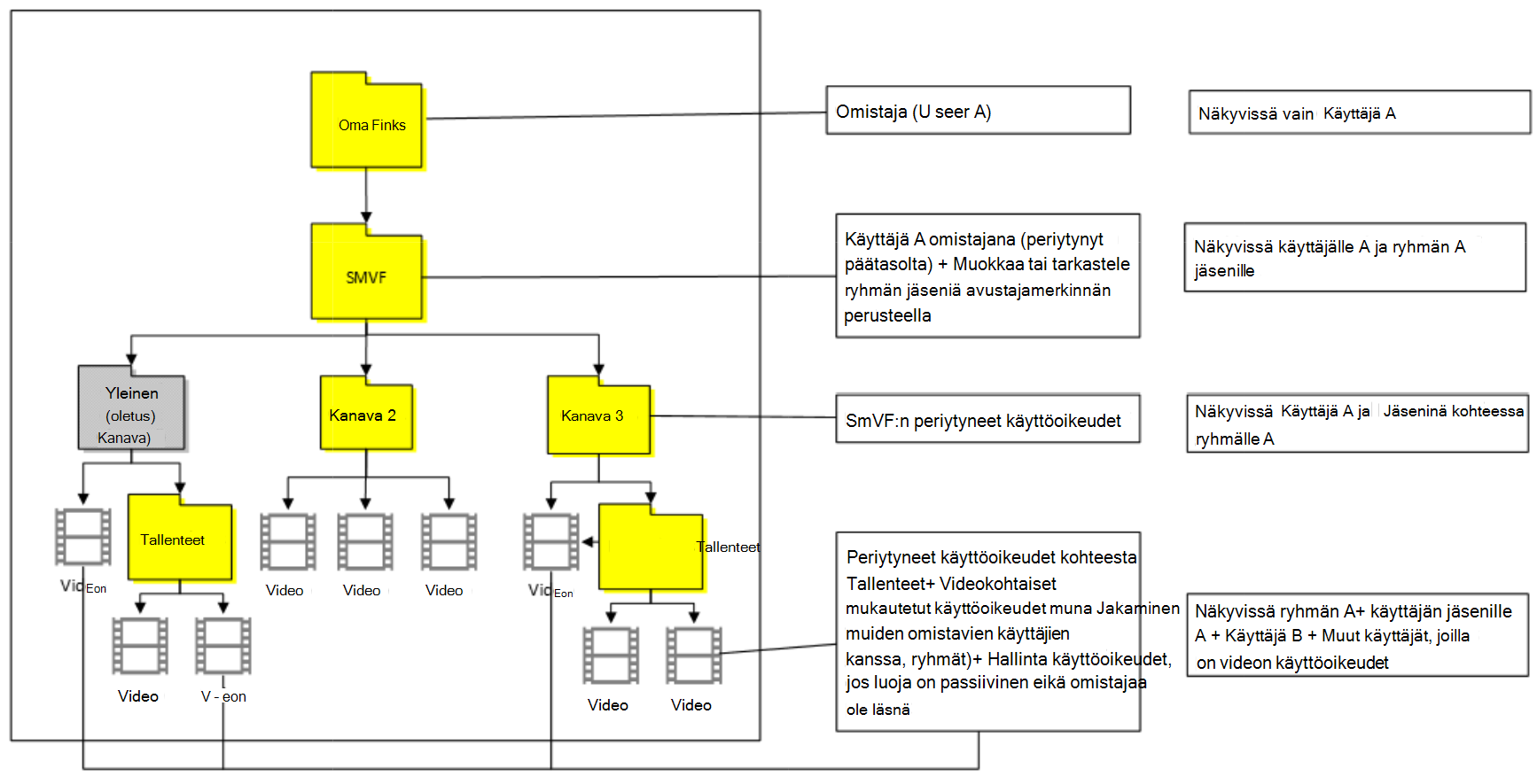 |
#8. Sijainti: Ryhmä Julkinen sivusto Ryhmä A omistaja saa käyttöoikeuden kaikkiin tiedostoihin ja SMVF:ään. Ryhmä A-jäsenet saavat katselijan /Muokkaa käyttöoikeuksia osallistujamerkinnän perusteella perinteisessä kohteessa. Käyttäjällä A on omistajan käyttöoikeus vain videotiedostoissa, eikä hän näe SMVF:ää. 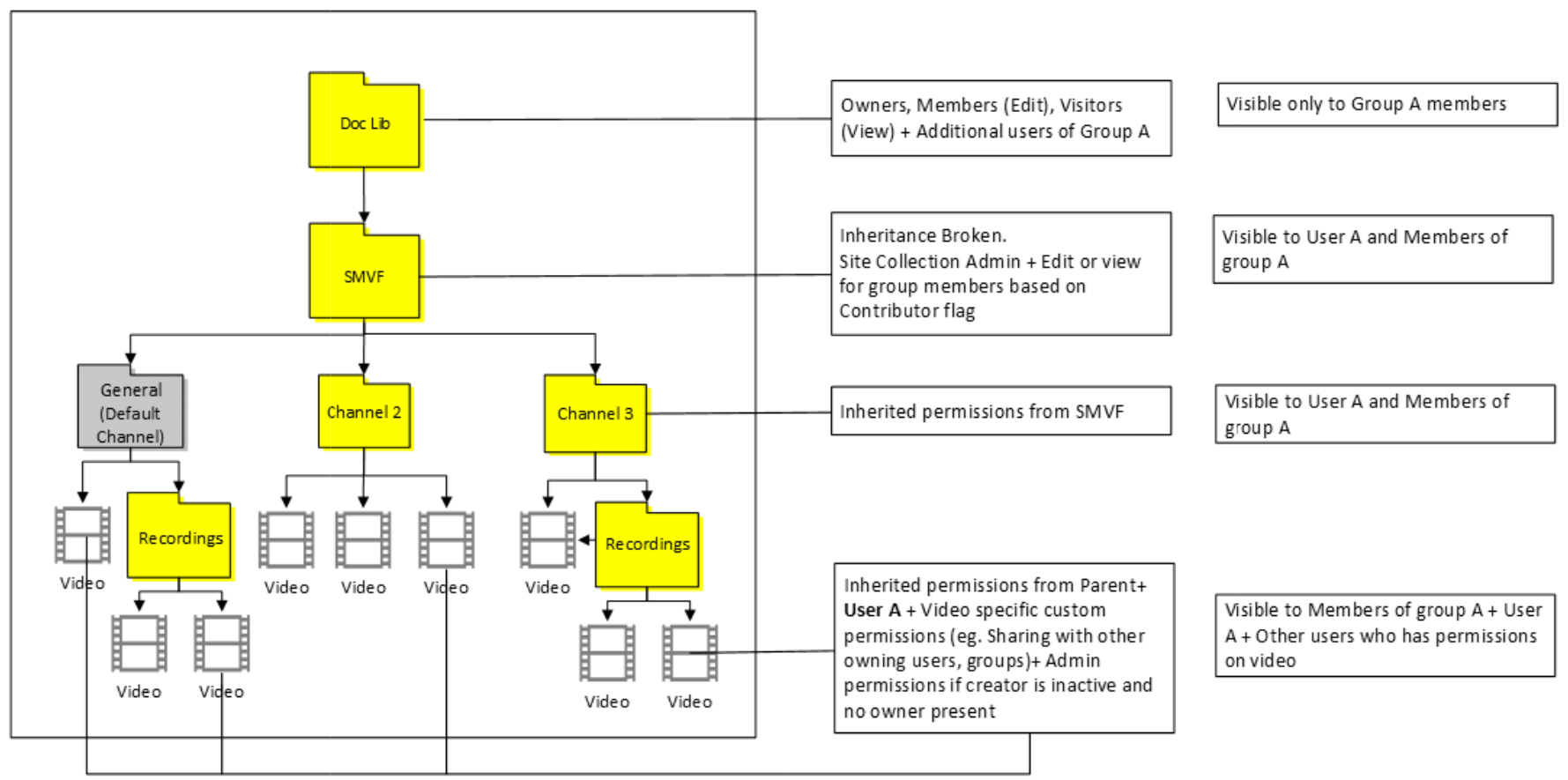 #9. Sijainti: mikä tahansa muu ryhmän julkinen sivusto Ryhmän omistaja saa pääsyn kaikkiin tiedostoihin ja SMVF:ään. Ryhmä A-jäsenet saavat katselu- ja muokkausoikeudet perinteisen osallistujamerkinnän perusteella. Muut ryhmän jäsenet eivät saa mitään pääsyä, koska rikomme periytymisen SMVF: llä. Käyttäjällä A on omistajan käyttöoikeus vain videotiedostossa, eikä hän näe SMVF:ää. 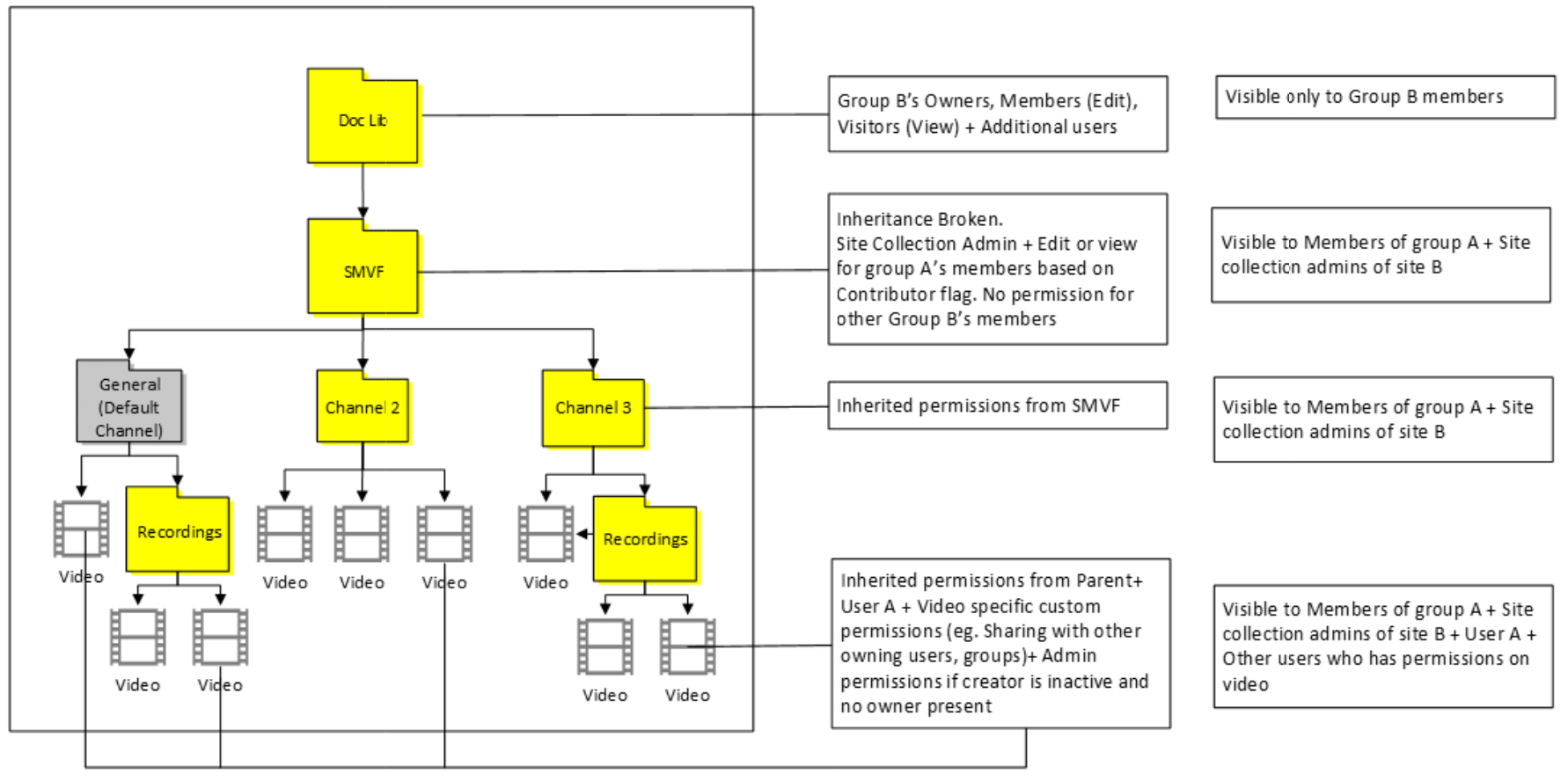 |
| Käyttäjä A ja ryhmä A ja ryhmä B Pääsäilö: Ryhmä A |
#10. Sijainti: Käyttäjän A ODB Käyttäjä A saa omistajan käyttöoikeudet tiedostoihin ja SMVF:ään. Ryhmä A:n jäsenillä on muokkaus- tai tarkasteluoikeudet osallistujan merkintäasetuksen perusteella Stream (Classic) kaikissa tiedostoissa ja SMVF-tiedostoissa Ryhmän B jäsenillä on muokkaus- tai tarkasteluoikeudet osallistujan merkintäasetuksen perusteella perinteisessä mutta vain tiedostossa.  |
#11. Sijainti: Ryhmä Julkinen sivusto Ryhmä A omistaja saa käyttöoikeuden kaikkiin tiedostoihin ja SMVF:ään. Ryhmä A-jäsenet saavat katselijan /Muokkaa käyttöoikeuksia osallistujamerkinnän perusteella perinteisessä kohteessa. Ryhmän B jäsenillä on muokkaus- tai tarkasteluoikeudet osallistujan merkintäasetuksen perusteella perinteisessä mutta vain tiedostossa. Käyttäjällä A on omistajan käyttöoikeus vain videotiedostossa, eikä hän näe SMVF:ää. 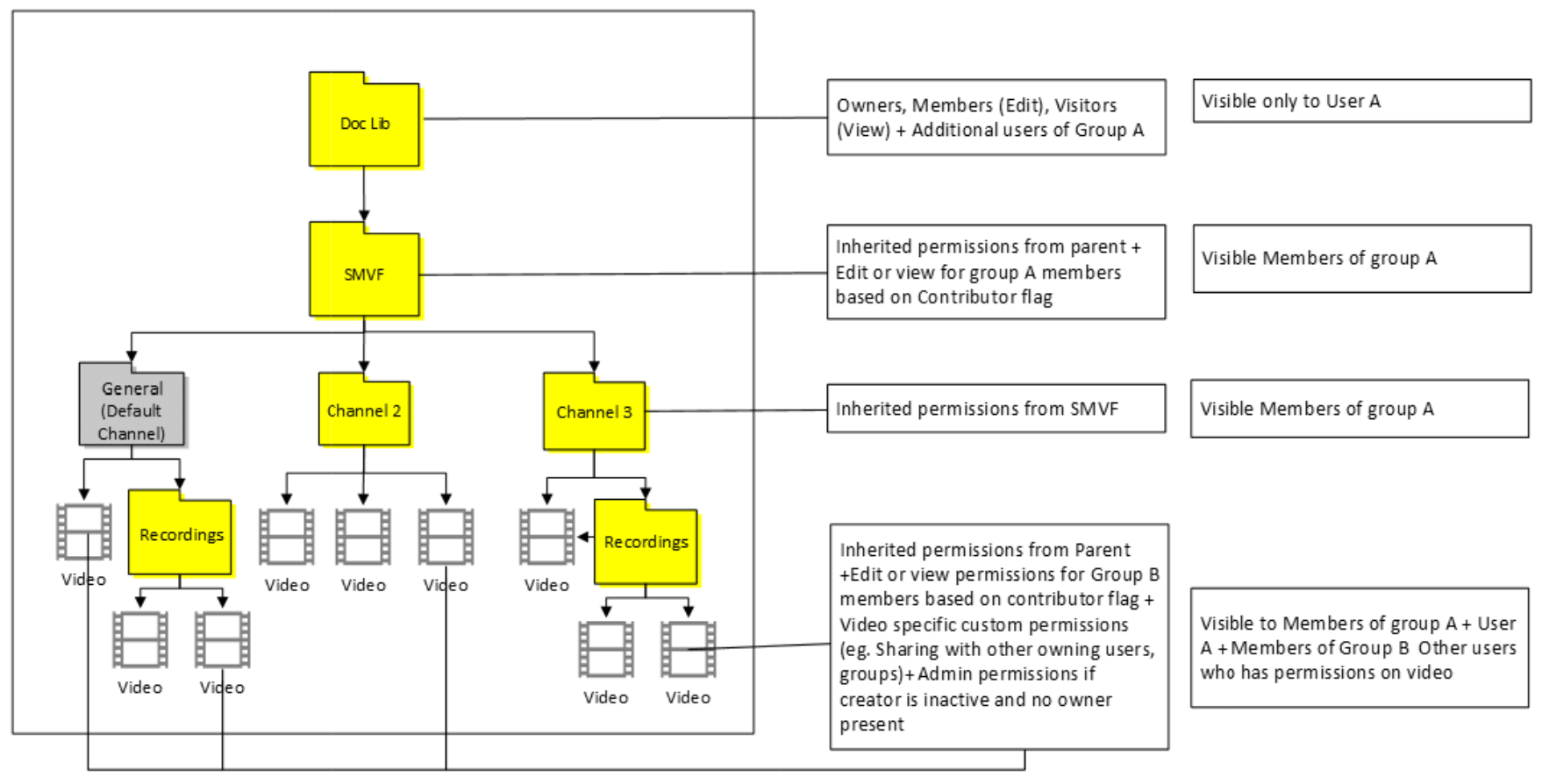 #12. Sijainti: mikä tahansa muu ryhmän julkinen sivusto Ryhmän omistaja saa pääsyn kaikkiin tiedostoihin ja SMVF:ään. Ryhmä A-jäsenet saavat katselu- ja muokkausoikeudet perinteisen osallistujamerkinnän perusteella. Muut ryhmän jäsenet eivät saa mitään pääsyä, koska rikomme periytymisen SMVF: llä. Ryhmän B jäsenessä on muokkaus- tai tarkasteluoikeudet osallistujan merkintäasetuksen perusteella perinteisessä kohteessa, mutta vain tiedostossa. Käyttäjällä A on omistajan käyttöoikeus vain videotiedostossa, eikä hän näe SMVF:ää.  |
| Käyttäjä A Ja Microsoft 365 Group A ja CWC Pääsäilö: Ryhmä A |
#13. Sijainti: käyttäjä ODB Käyttäjä A saa omistajan käyttöoikeudet tiedostoihin ja SMVF^iin. RyhmäLlä A on muokkaus- tai tarkasteluoikeudet osallistujan merkintäasetuksen perusteella Stream (Classic) kaikissa tiedostoissa ja SMVF:ssä. EEEU-näkymän käyttöoikeudet ovat käytössä tiedostossa. Ja kaikki yrityksessä voivat katsoa videon 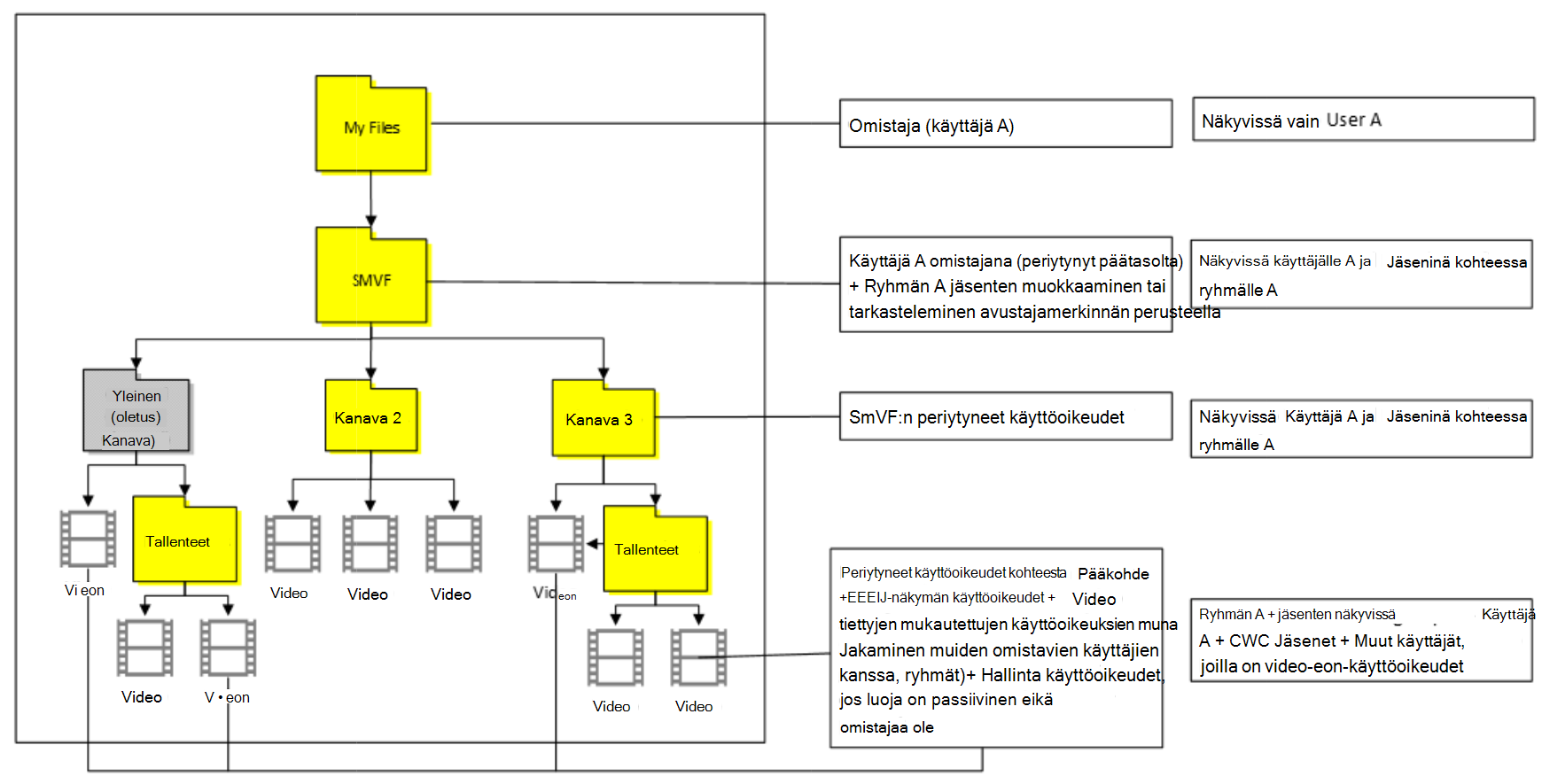 |
#14. Sijainti: Ryhmä Julkinen sivusto Ryhmä Omistaja saa käyttöoikeuden kaikkiin tiedostoihin ja SMVF:ään. Ryhmä A-jäsenet saavat katselijan /Muokkaa käyttöoikeuksia osallistujamerkinnän perusteella perinteisessä kohteessa. EEEU-näkymä vain -käyttöoikeus on käytössä tiedostossa. Kaikki yrityksessä voivat katsoa videon. Käyttäjällä A on omistajan käyttöoikeus vain videotiedostossa, eikä käyttäjä näe SMVF^-tiedostoa. 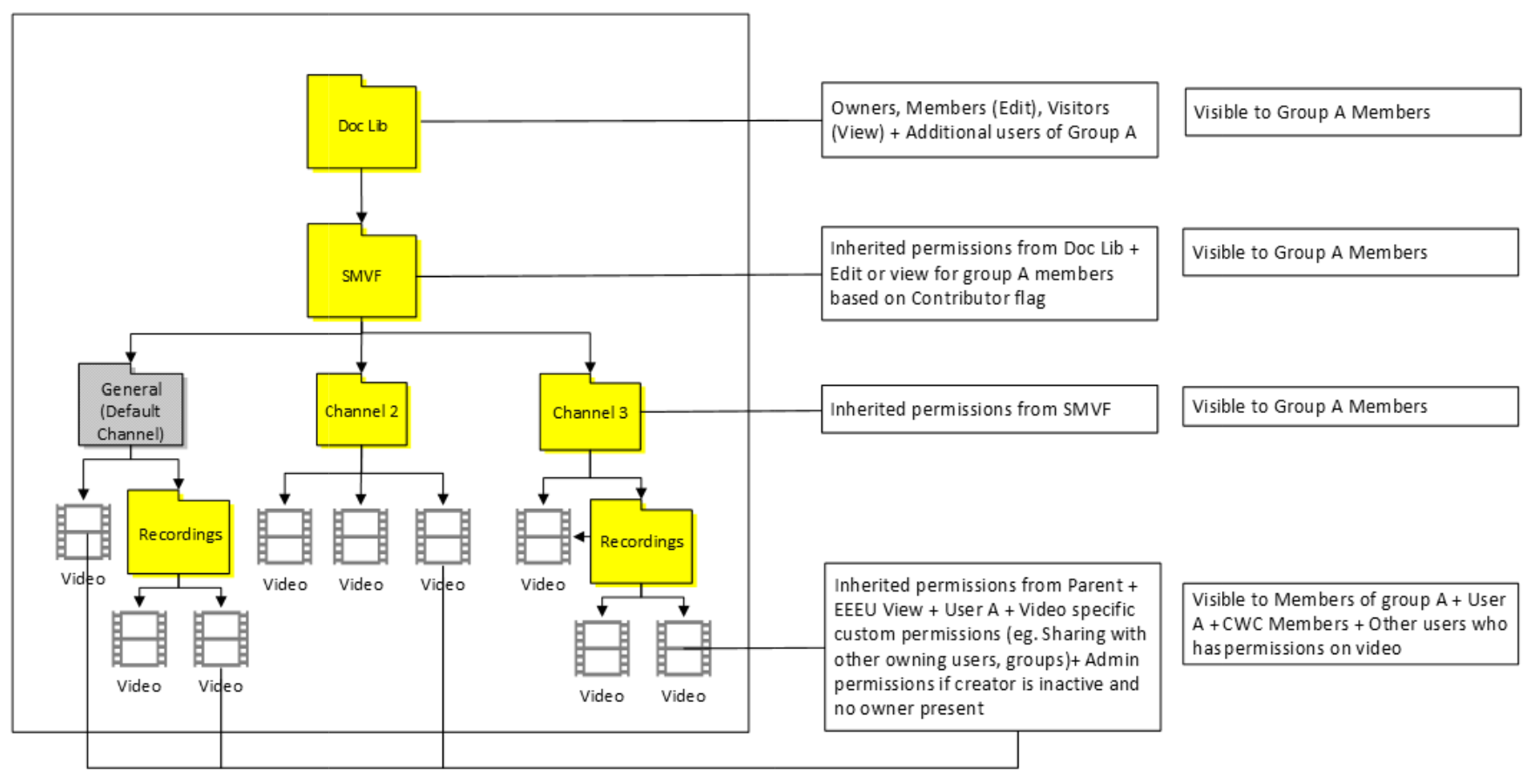 #15. Sijainti: mikä tahansa muu ryhmän julkinen sivusto Ryhmän omistaja saa pääsyn kaikkiin tiedostoihin ja SMVF:ään. Ryhmä A-jäsenet saavat katselu- ja muokkausoikeudet perinteisen osallistujamerkinnän perusteella. EEEU-katseluoikeuksia sovelletaan, joten kaikki yrityksessä voivat katsoa videon. Käyttäjällä A on omistajan käyttöoikeus vain videotiedostossa, eikä käyttäjä näe SMVF^-tiedostoa. 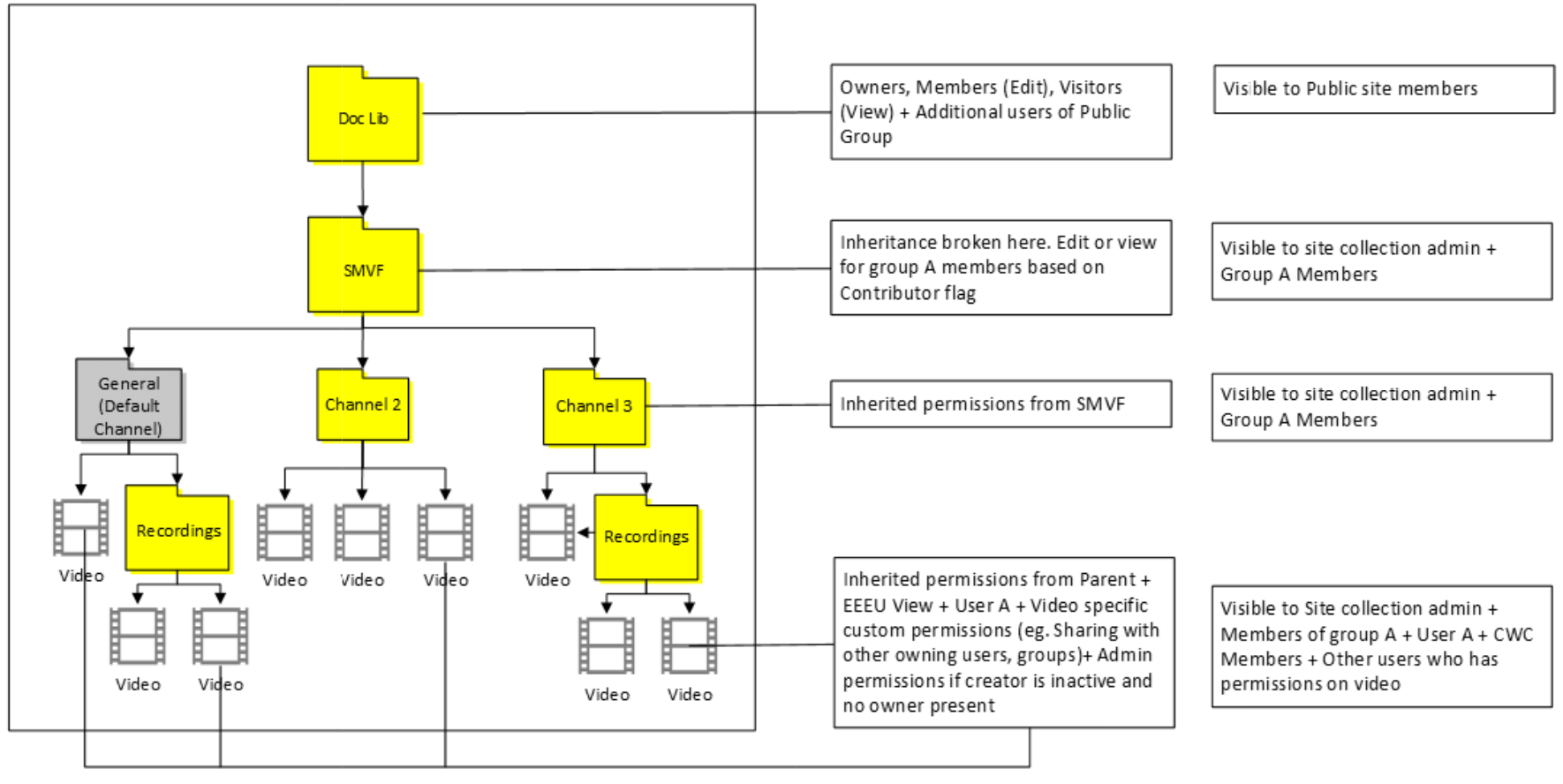 |
| Käyttäjä A Microsoft 365 Group A:n ja SoG:n kanssa Pääryhmä: SoG |
#16. Sijainti: käyttäjä ODB Käyttäjä A saa omistajan käyttöoikeudet tiedostoihin ja SMVF^iin. Ryhmä Jäsenessä on muokkaus- tai tarkasteluoikeudet osallistujan merkintäasetuksen perusteella Stream (Classic) vain videossa. Kaikki omistajat, katselija ja SoG:n jäsen saavat yksilöllisesti vastaavat käyttöoikeudet tähän SOG:n nimettyun kansioon SMVF:n sisällä. 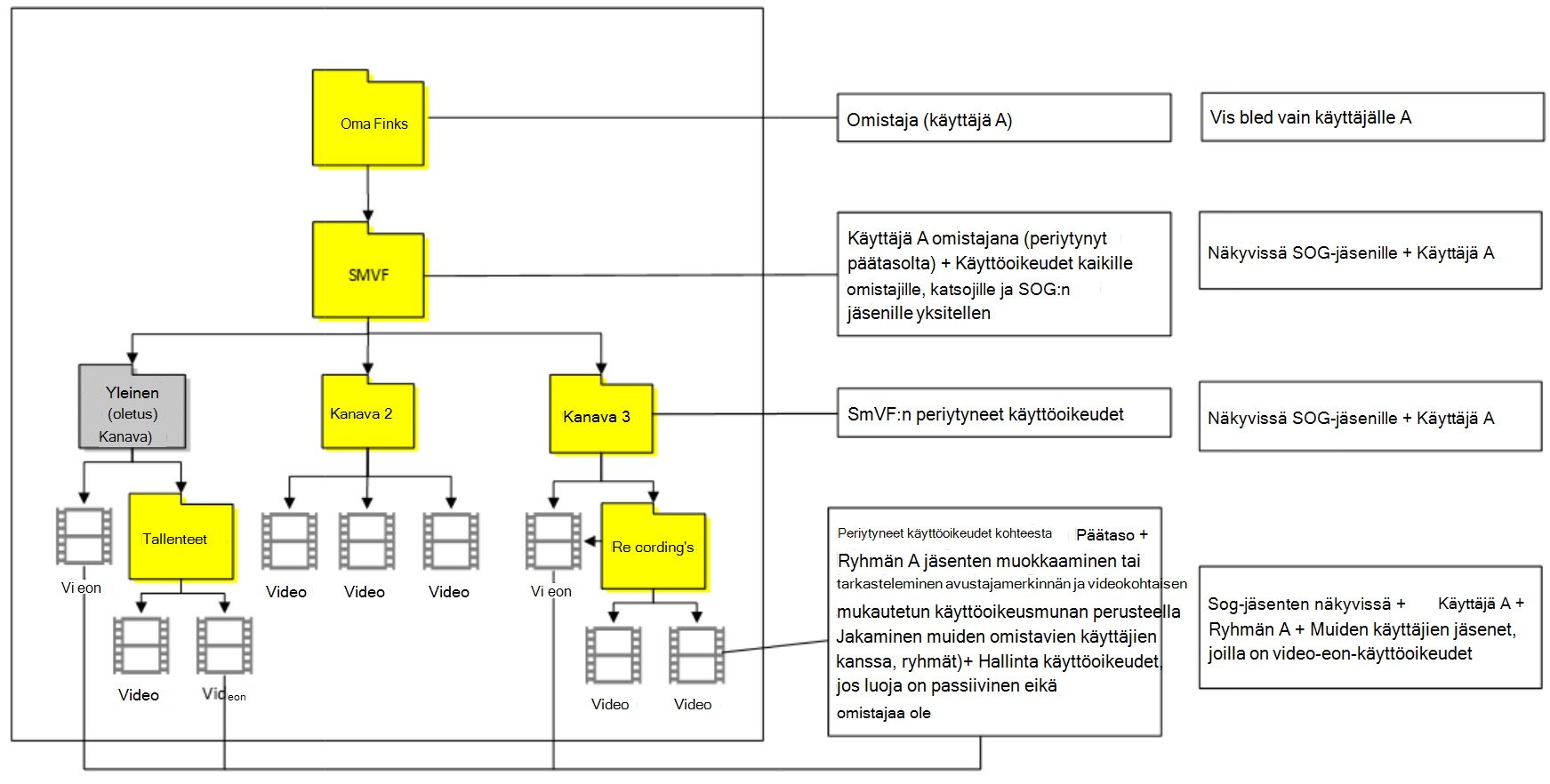 |
#17. Sijainti: mikä tahansa sivusto Ryhmän omistaja saa pääsyn kaikkiin tiedostoihin ja SMVF:ään. Ryhmän jäsenet saavat katselijan /Muokkaa-käyttöoikeuden osallistujamerkinnän perusteella vain videossa perinteisessä muodossa. Kaikki omistajat, katselija ja SoG:n jäsen saavat yksilöllisesti vastaavat käyttöoikeudet tähän SOG:n nimettyun kansioon SMVF:n sisällä. Käyttäjällä A on omistajan käyttöoikeudet vain videotiedostossa 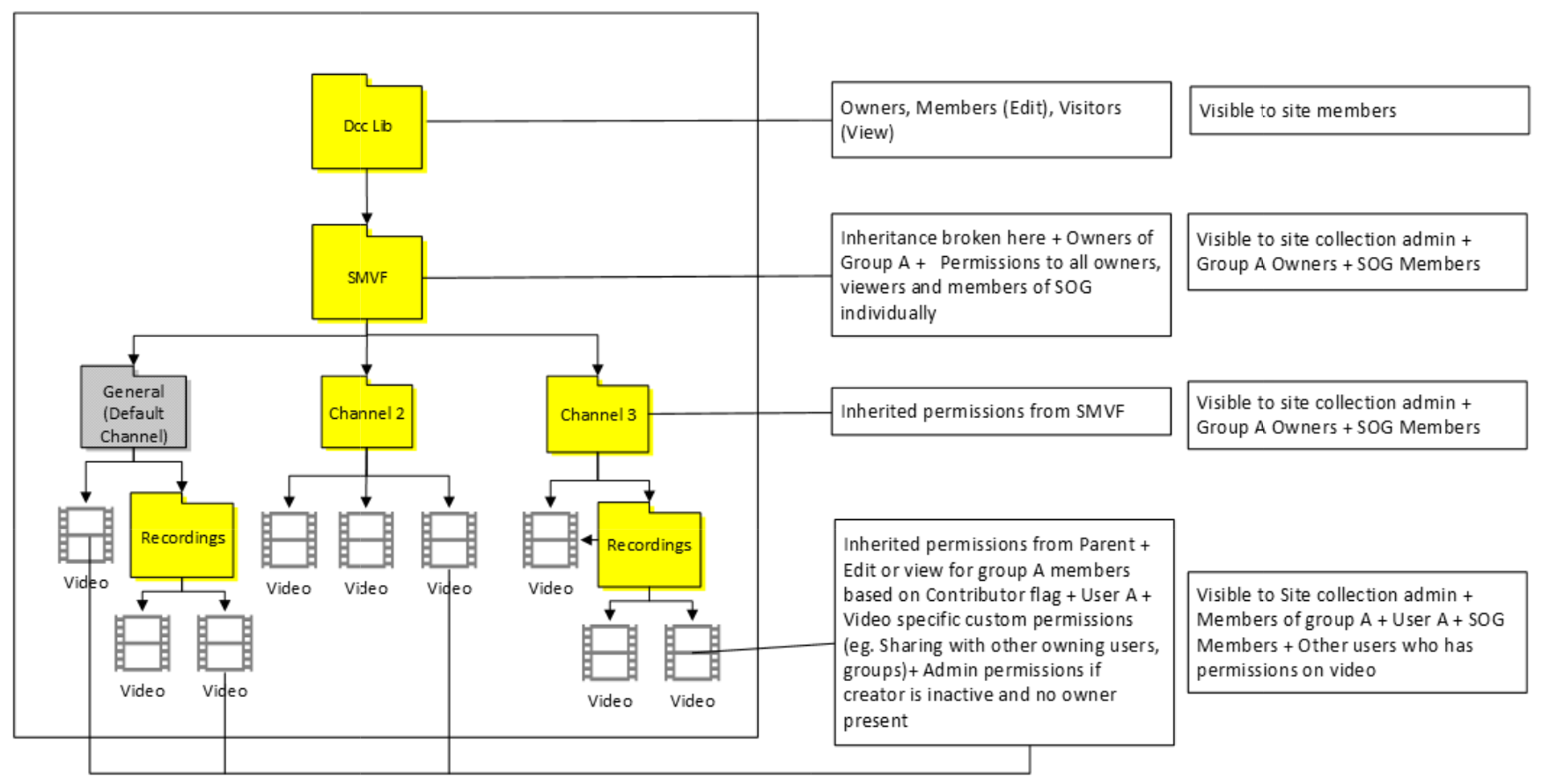 #18. Sijainti: mikä tahansa muu ryhmän julkinen sivusto Ryhmän omistaja saa pääsyn kaikkiin tiedostoihin ja SMVF:ään. Ryhmä A-jäsenet saavat katselu- ja muokkausoikeudet osallistujamerkinnän perusteella perinteisessä muodossa vain videotiedostossa Muut ryhmän jäsenet & katselijat saavat vastaavat SMVF^-käyttöoikeudet. Tämä tapaus on erilainen kuin muut, koska emme riko periytymistä Stream ryhmäkansiossa SMVF1:n sijaan. Käyttäjällä A on omistajan käyttöoikeudet vain videotiedostossa. 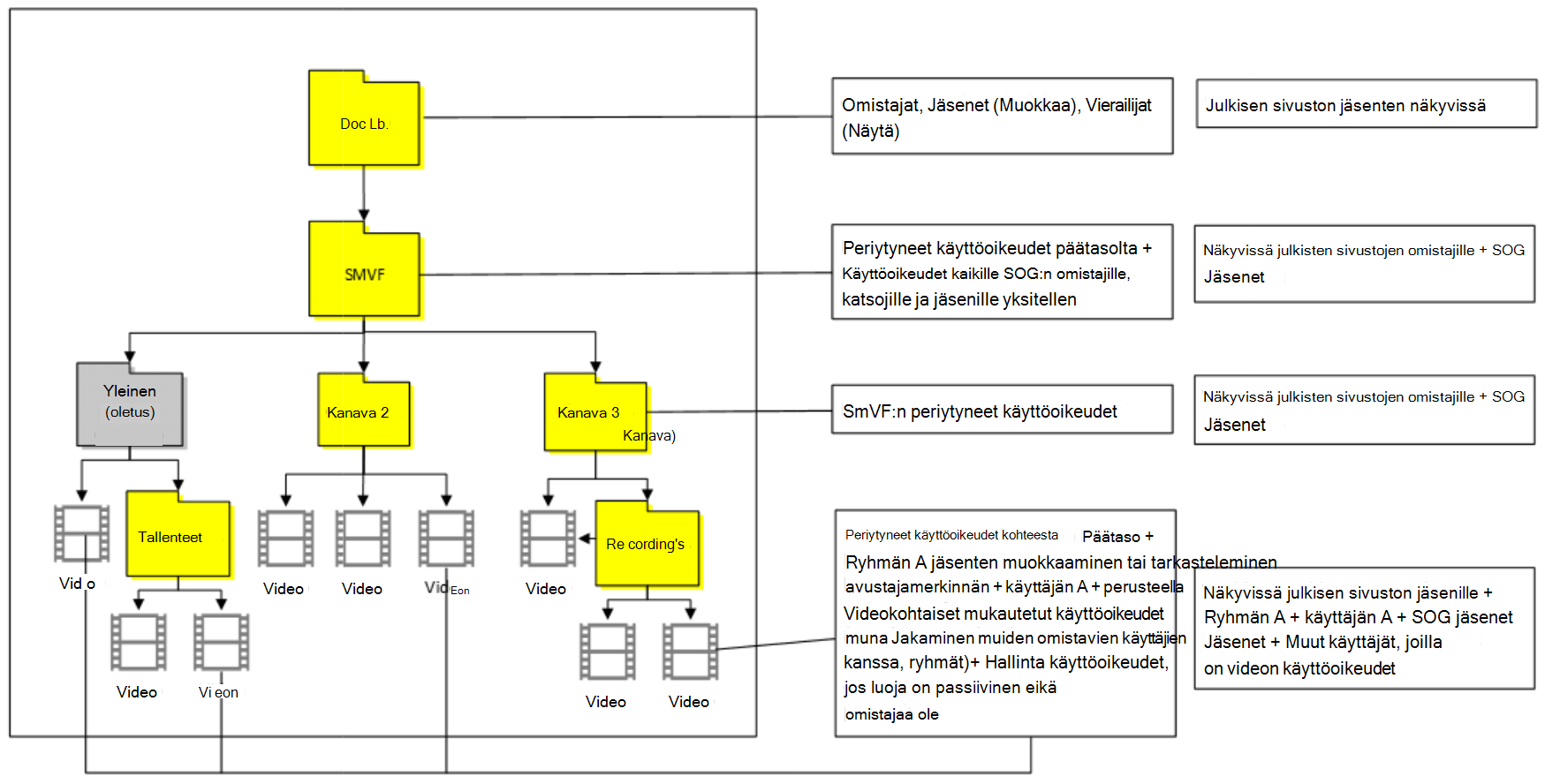 |
| Käyttäjä A ja yrityskanava Pääsäilö: Yrityskanava |
#19. Sijainti: käyttäjä ODB Käyttäjä A saa omistajan käyttöoikeudet tiedostoihin ja SMVF^iin. EEEU-tarkasteluoikeuksia sovelletaan SMVF:ään. Kaikki yrityksessä voivat katsoa videon. 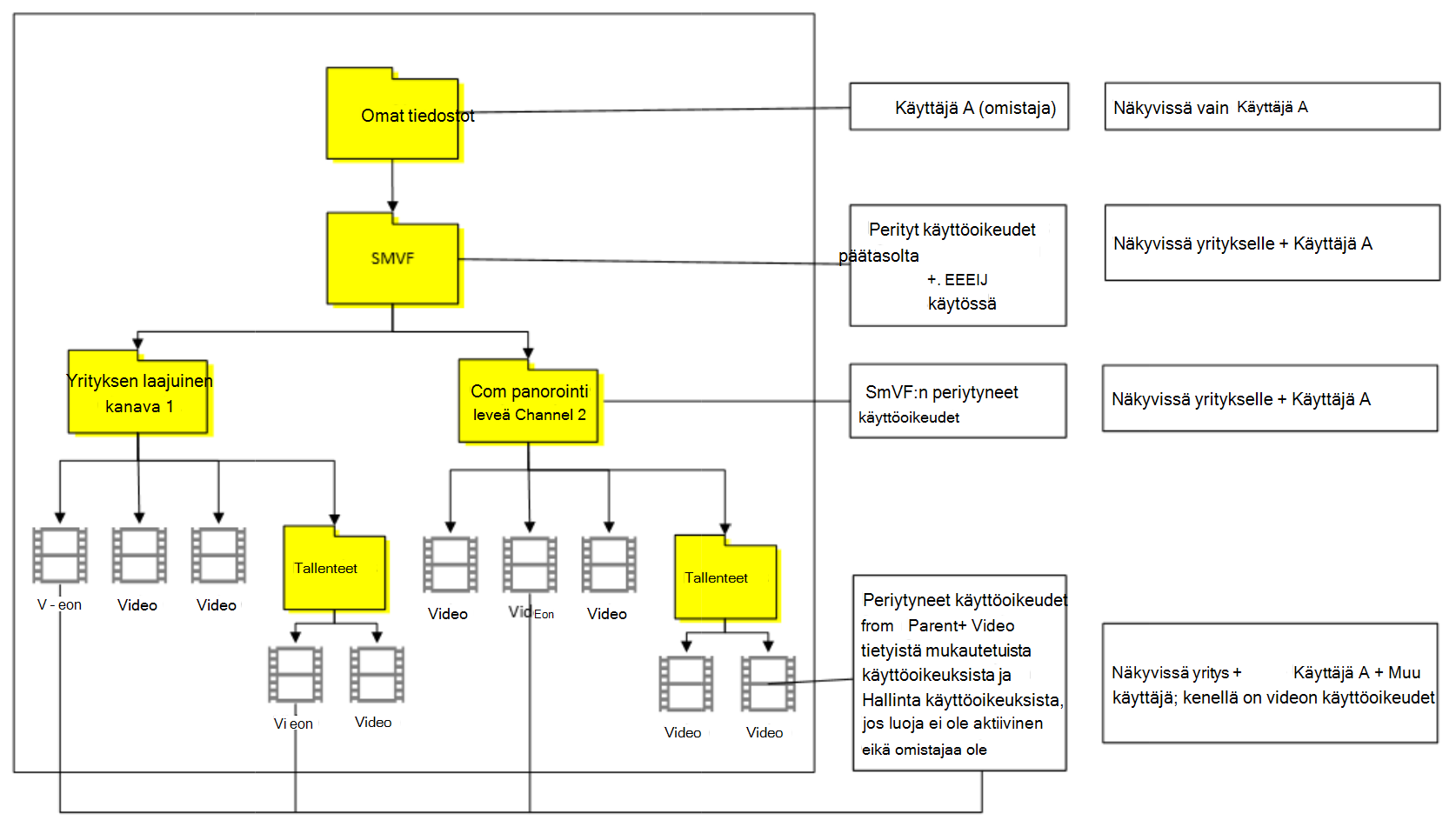 |
#20. Sijainti: mikä tahansa ryhmäsivusto Ryhmän omistaja saa pääsyn kaikkiin tiedostoihin ja SMVF:ään. EEEU-tarkasteluoikeuksia sovelletaan SMVF:ään. Kaikki yrityksessä voivat katsoa videon. Käyttäjällä A on omistajan käyttöoikeudet vain videotiedostossa. 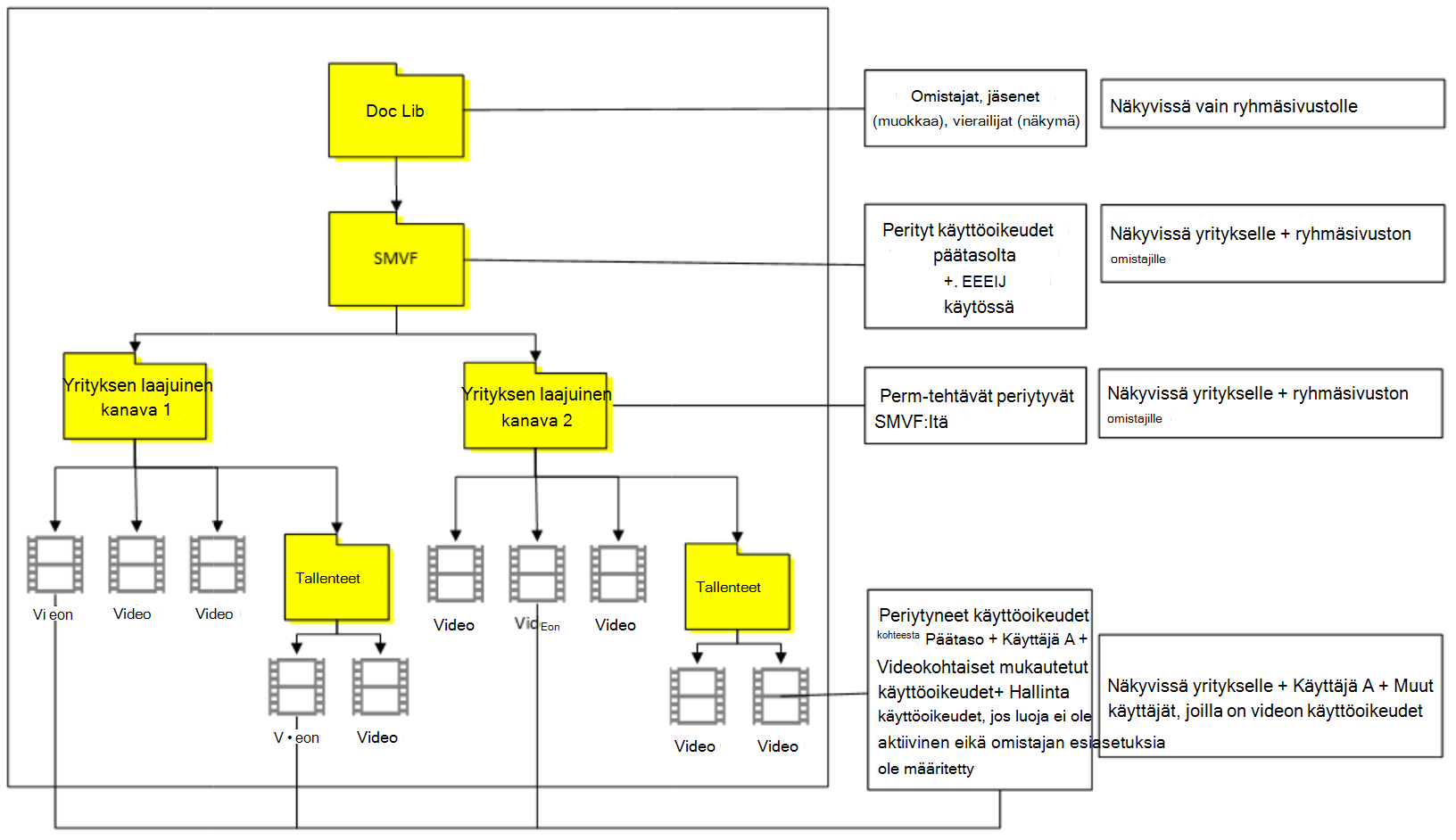 |
| Yhteydetön video | #21. Käyttäjä saa omistajan käyttöoikeudet tiedostoihin ja SMVF^iin. Katkaisemme periytymisen SMVF:ssä ja määritämme omistajan käyttöoikeudet yleiselle järjestelmänvalvojalle. Jos tällaista järjestelmänvalvojaa ei ole, määritämme omistajan käyttöoikeudet Stream järjestelmänvalvojalle. 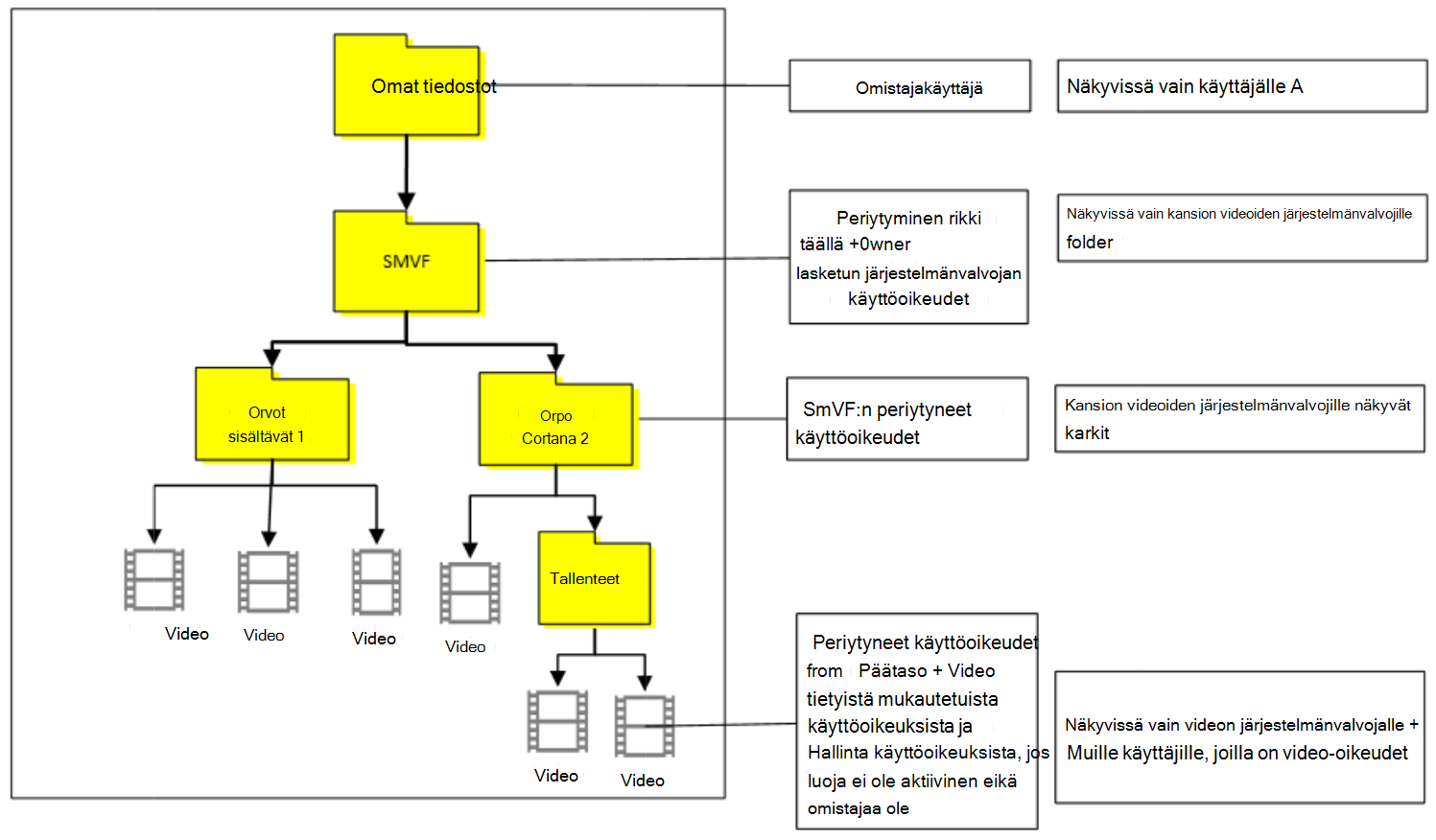 |
#22. Ryhmän omistaja saa käyttöoikeuden kaikkiin tiedostoihin ja SMVF^iin. Katkaisemme periytymisen SMVF:ssä ja määritämme omistajan käyttöoikeudet yleiselle järjestelmänvalvojalle. Jos tällaista järjestelmänvalvojaa ei ole, määritämme omistajan käyttöoikeudet Stream järjestelmänvalvojalle. 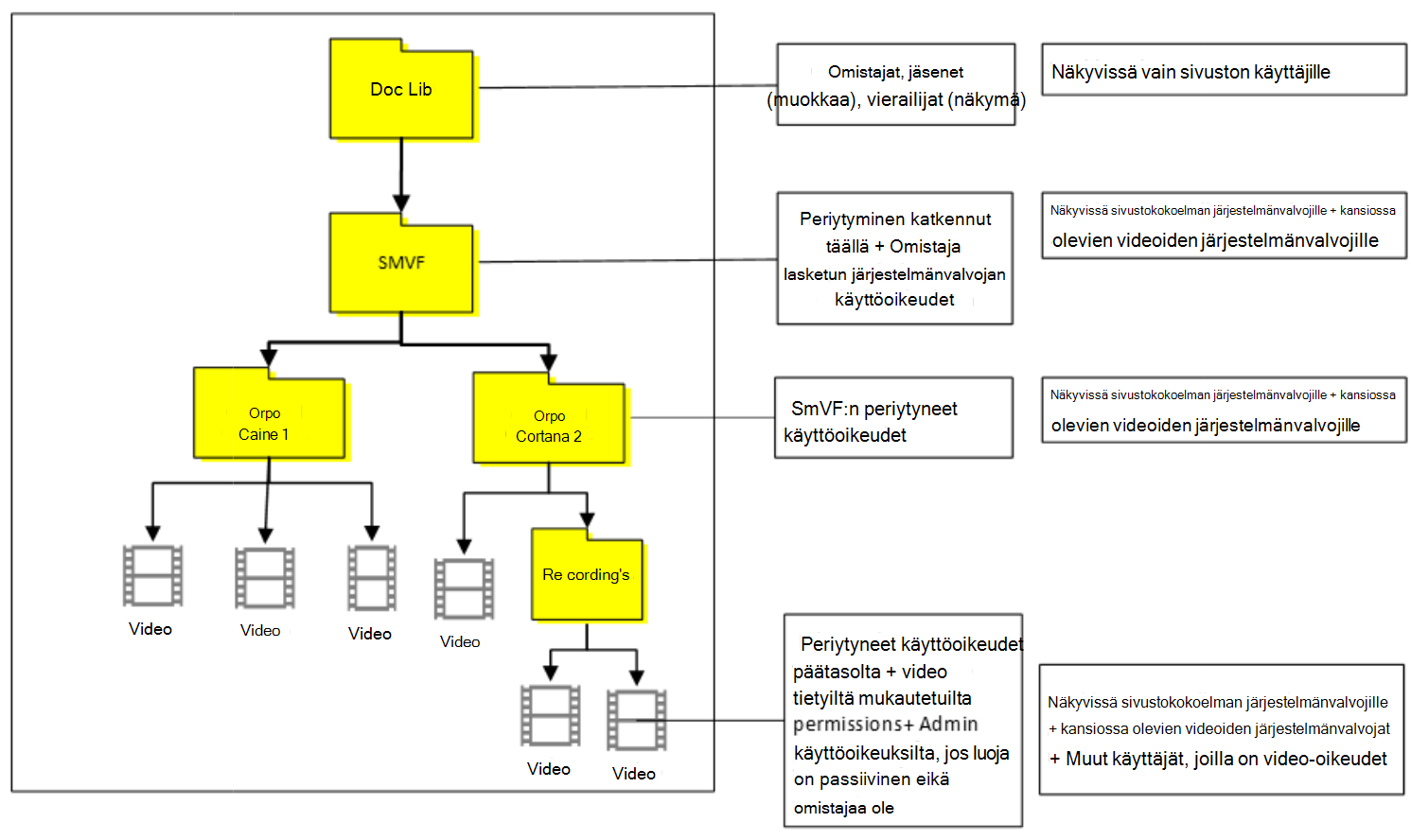 |
Muut mielessä otettavat tekijät
- Stream(perinteinen) synkronoi vain Microsoft 365 -ryhmät Teamsista ja SharePointista ryhmien luomien kanavien lisäksi. Tällaisten ryhmien kanavapohjaisessa kokouksessa kyseinen kanava ei ole käytettävissä Stream (Classic) ja voit nähdä tallenteita kanavasta ryhmäluettelonäkymässä, mutta tätä ryhmää ei aseteta omistajaksi. Katso kuva alta. Tämän seurauksena tällaiset videot siirretään Käyttäjä-säilöön edellä mainitun säännön mukaisesti.
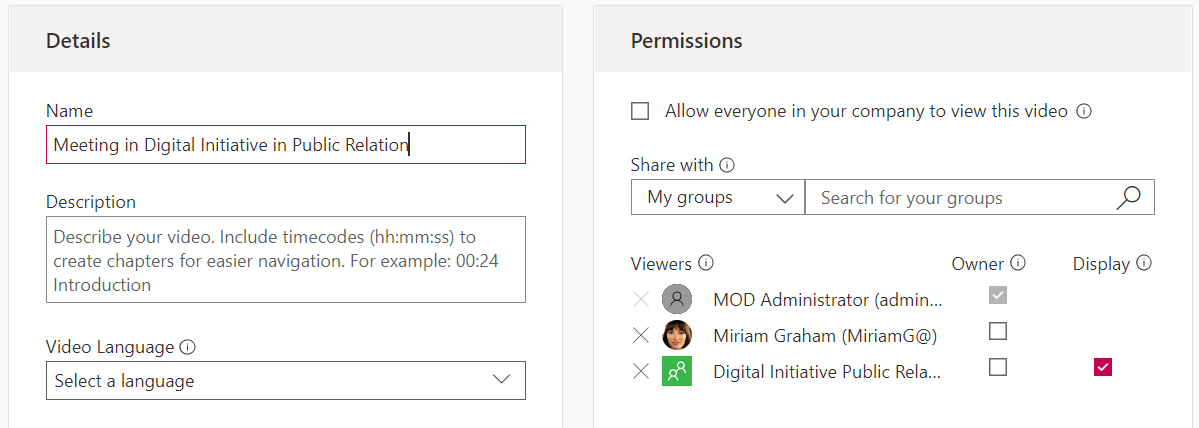
- Jos kyseessä oli vanha kokoustallenne vanhojen Teams-virheiden vuoksi ja jos ryhmään liittyvä kokoustallenne ladattiin, Teams latasi ryhmän jäsenyyden ja määritti jäsenilleen yksittäiset käyttöoikeudet. Näissä tapauksissa tiedosto liittyy sen luojan Käyttäjä-säilöön ja siirtyy sen ODB:hen. Näet jäsenet erikseen lisättyinä tallenteisiin käyttöoikeuskäyttöliittymässä ryhmän sijaan. Katso alla olevaa kuvaa.
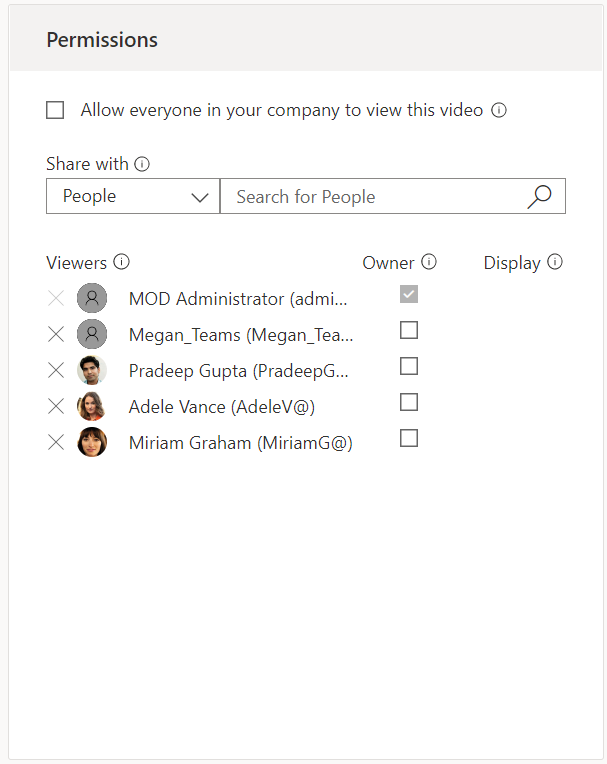
Periytymisen katkaiseminen siirtooikeuksia vastaan
Kun päätimme, miten käyttöoikeuksia siirretään kahden Stream version välillä, meillä oli kaksi vaihtoehtoa:
- Peilaa käyttöoikeudet Stream kahden version välillä rikkomalla periytyminen ja määrittämällä mukautettuja käyttöoikeuksia. TAI
- Vältä periytymisen katkaisemista ja anna videoiden periä käyttöoikeudetSharePoint-sivustosta.
Valitsemme vaihtoehdon 1 asiakaspalautteen perusteella. Useammat asiakkaat halusivat peilata käyttöoikeuksia. Vaikka sivustokokoelman järjestelmänvalvojilla olisi lisäksi käyttöoikeus, vaikka valitsisimme #1. Se on kuitenkin SharePoint-rakenne.
Ryhmän omistaja & jäsenillä on pääsy siirrettyyn videoon haun kautta ( he voivat ehkä nähdä videon doc libissä sen mukaan, ovatko he ryhmän ensimmäinen vai toinen omistaja). Vaikka peilaamme käyttöoikeuksia siirron aikana, #2 on silti saavutettavissa seuraavilla menetelmillä
- Uusien omistajien/jäsenen määrittäminen Stream siirrettyjen videoiden kansioon. SMV-kansiolle määritetyt käyttöoikeudet koskevat kaikkia tiedostoja.
- Napsauttamalla mukautettujen käyttöoikeuksien poistamista ennakkoasetuksissa käyttöoikeuksien hallinnassa. Tämä poistaa kaikki mukautetut käyttöoikeudet ja palauttaa periytymisen. Voit tehdä tämän manuaalisesti siirtymällä kunkin sivuston SMV-kansioon tai käyttämällä alla olevaa komentosarjaa. Huomautus: jotkin asiakkaat, jotka ovat käyttäneet sitä onnistuneesti, jakoivat tämän komentosarjan. Microsoft ei ole suunnitellut tai tue tätä.
$SiteURL = "https://(lisää vuokraaja).sharepoint.com/sivustot/strim/"
$ListName ="Jaetut asiakirjat"
#Connect PNP Online
Connect-PnPOnline – URL-osoite $SiteURL – tunnistetiedot (Get-Credential)
#Get kontekstia
$Context = Get-PnPContext
#Get luettelokohteet
$items = Get-PnPListItem -List $ListName
foreach ($item in $items) { #Remove yksilöllisiä käyttöoikeuksia $item. ResetRoleInheritance() $item.update() $Context.ExecuteQuery() }
Stream (Classic) URL-osoite ja upotustuki siirron jälkeen
Stream (Classic) URL-osoitteita ja upotuksia tuetaan vuoden ajan Stream (perinteisen) elinkaaren päättymisen jälkeen. Alla olevassa taulukossa on yhteenveto tukisuunnitelmasta.
| Linkin tyyppi | Video | Yrityskanava | Ryhmä | Stream kaikki (WWW-osa) |
|---|---|---|---|---|
| URL-linkit | Kyllä | Kyllä | Kyllä | N/A |
| Upottaa | Kyllä | Osittain | Ei tuettu | Ei tuettu |
URL-linkit
Aiemmin luodun Stream (Classic) videolinkki toimii edelleen siirron jälkeen. Se uudelleenohjataan toistoon siirretystä kohteesta ODSP:ssä.
aiemmin luotu ryhmälinkki Stream (Classic)portaalista uudelleenohjataan järjestelmänvalvojan valitsemaan kohdekansioon siirron aikana.
aiemmin luotu kanavalinkki Stream (Classic)portaalista ohjaa uudelleen kanavakansioon, joka on luotu valitussa SP-kohdesivustossa tai ODB:ssä siirron aikana.
Huomautus
Tutustu siirtymäsuunnitelmaan ja Stream (Clasic) -verkko-osan käytöstä poistoaikatauluihin.
Upotus videoon
Aiemmin SharePoint-tiimiin, viestintäsivustoihin tai OneDriveen tallennetut videot eivät toistaneet takaisin sisäisesti siirron jälkeen. Sen sijaan oli painike, joka sinun oli valittava, jotta siirretty video voidaan avata uudessa välilehdessä sen uudessa sijainnissa. Nyt kaikki siirretyt videot toistetaan tekstiin sidotusti eikä toistoa tarvitse käynnistää erillisellä välilehdellä.
Kanavan upotus
Kanavan upotuksia SharePointissa ja Teamsissa tuetaan osittain* siirron jälkeen. He eivät enää näytä tai toista videoita tekstiin sidottuina. Uuden kanavan pikkukuva sisältää linkin siirretyn kanavan videokansioon (katso alla oleva näyttökuva). Näytä kanava -painike vie käyttäjät siirretyn kanavan videoiden kansioon ODSP:ssä.
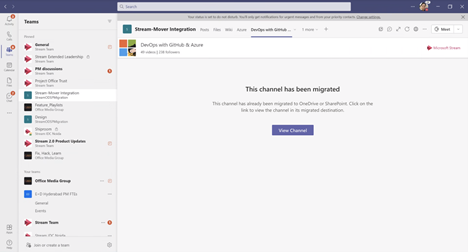
Huomautus
Jos sekä URL- että upotusosoitetta käytetään ja video siirretään uudelleen siirretystä kohteesta, kyseiseen videoon liittyvä Stream (Classic)-linkki lakkaa toimimasta. Stream (Classic) linkit toimivat jatkossakin vuoden ajan perinteisen Stream päättymisen jälkeen. Muista tarkistaa yksityiskohtaiset välitavoitteet eläköitymisen aikajanaosiosta .
Mitä tapahtuu, kun uudelleenohjauksen linkin tuki päättyy
Siirrettyjen videoiden uudelleenohjauksia tuetaan vuoden kuluttua siitä, kun Stream (perinteinen) elämän loppu. Jotta videot voidaan pitää käynnissä tämän ajanjakson jälkeen, videon omistajien on muutettava linkkejä. Annamme loppukäyttäjille seuraavat tiedot:
- Järjestelmänvalvojat saavat tiedot videoista, jotka toistetaan upotuksina tai uudelleenohjattuina URL-osoitteiden kautta. He pystyvät tunnistamaan tällaiset videot ja vastaavan Microsoft 365 -sovelluksen varastoraportista. Järjestelmänvalvojat eivät kuitenkaan saa sijaintia, jossa näitä upotuksia toistetaan. Huomaa, että tämä ominaisuus on keskeneräisenä eikä se ole vielä käytettävissä, joten lisätietoja tämän raportin käyttämisestä jaettaisiin, kun ominaisuus on tuotantoympäristössä. Päivitys: Tämä ominaisuus on poistettu riittämättömän kysynnän vuoksi
- Loppukäyttäjät näkevät siirretyssä videossa ilmoituksen uudelleenohjauksen päättymisestä. Näyttökuva alla.
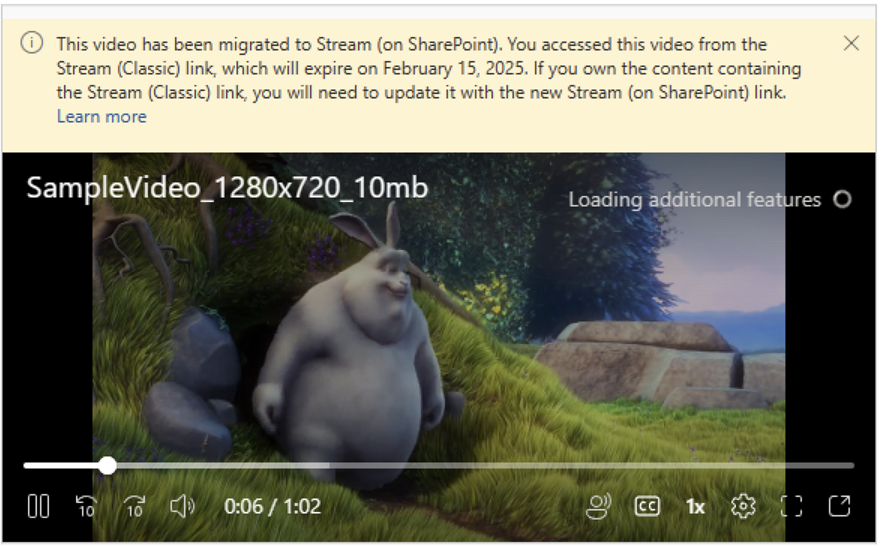
Perinteisten videoiden upotusominaisuuksien päivittäminen
Päivitetty viimeksi 7.9.2023
Stream (Classic) upottamista tuetaan 15.2.2025 asti, jolloin URL-osoite linkittyy ja upotetaan, eikä sitä enää ohjata toistamaan uudesta siirretystä sijainnistaan. Tämän vuoksi käyttäjien on päivitettävä perinteiset videoiden upotustiedot ennen tätä päättymispäivää. Loppukäyttäjille näytetään ilmoitus (katso edellisessä osiossa olevaa kuvaa) siirretyistä Stream (Classic) upotustiedot, jotka ilmoittavat heille, että videon URL-osoite on päivitettävä. Seuraavassa taulukossa on yhteenveto siitä, miten perinteisiä videoiden upotuksia voidaan päivittää joillakin suosituilla Microsoft 365 -pinnoilla:
| Sovellukset | Perinteisen videolinkin korvaaminen uudella Stream linkillä | Käytettävä videolinkki |
|---|---|---|
| 3P-sovellukset | 1. Avaa siirretty video ODSP:ssä* 2. Kopioi upotuskoodi napsauttamalla Jaa-painiketta 3. Korvaa vanha upotuskoodi uudella HTML-koodin upotuskoodilla |
Upotuskoodi |
| SharePoint | 1. Toista Stream Classic -verkko-osaan upotettu video 2. Avaa siirretty video ODSP:ssä* 3. Kopioi URL-osoite jaosta –> kopioi linkki oikealla käyttöoikeudella 4. Korvaa Stream Perinteinen-verkko-osa Stream-verkko-osalla. 5. Määritä video kopioidun URL-osoitteen avulla |
Jaa URL-osoite |
| Teams-Web + alkuperäinen | Tuki upotettujen videoiden tai soittolistan toistamiseen uudesta Stream (SharePoint) on saatavilla 15.5.2024. Aiemmin luotujen Stream Perinteisten videoiden päivittäminen: 1. Toista Stream Classic -verkko-osaan upotettu video. 2. Avaa siirretty video ODSP:ssä*. 3. Kopioi URL-osoite jaosta –> kopioi linkki, jolla on oikea käyttöoikeus. 4. Korvaa Stream Classic -sovellus Stream sovelluksella. 5. Määritä video kopioidun URL-osoitteen avulla. Aiemmin luotujen Stream perinteisten kanavien päivittäminen: 1. Avaa siirretty kansiosijainti ODSP:ssä. 2. Create kansion videosta soittolistan. 3. Korvaa Stream Classic -sovellus Stream sovelluksella. 4. Määritä soittoluettelo jaetun URL-osoitteen avulla. |
Jaa URL-osoite |
| PPT-Web + alkuperäinen; Word-Web + alkuperäinen, OneNote-Native Huomautus: 1. Word native ei tue inline-toistoa Stream perinteisessä versiossa. Stream ODSP:n URL-upotuksia tuetaan, joten voit korvata perinteisen URL-osoitteen ODSP-upotetulla 2. Jotkin näistä ominaisuuksista ovat tällä hetkellä käyttöönottovaiheessa Word-, PPT- ja OneNote-tiimien toimesta. |
1. Avaa siirretty video ODSP:ssä* 2. Kopioi URL-osoite jaosta –> kopioi linkki oikealla käyttöoikeudella 3. Valitse Lisää -> Online-video ja liitä URL-osoite (huomautus: tämä ei ole vielä käytettävissä OneNote Webissä) 4. Poista Stream perinteinen upotus |
Jaa URL-osoite |
| Yammer (Viva Engage)-Web | TBD | Jaa URL-osoite |
* Minkä tahansa ODSP:hen siirretyn videon voi avata kahdella seuraavista menetelmistä:
- Valitse ponnahduspainike upotetun toiston oikeassa alakulmassa avataksesi sen uudessa Stream Verkkosovelluksessa
- Hae video Stream aloitussivulta (stream.office.com) ja toista video
Tutustu myös seuraaviin ohjeartikkeleihin:
Käyttöönottostrategioiden opas
Yleiskatsaus siirtymisestä Stream (SharePoint)
Videoiden siirtäminen Stream (Classic) Stream (SharePoint)
Siirron yksityiskohtaiset tiedot
Lisätietoja Stream (SharePoint)
Stream (SharePoint) ominaisuudet ja toteutussuunnitelma
Ota yhteyttä Stream suunnittelutiimiin ja anna meille palautetta ja lue lisää Microsoft Stream.